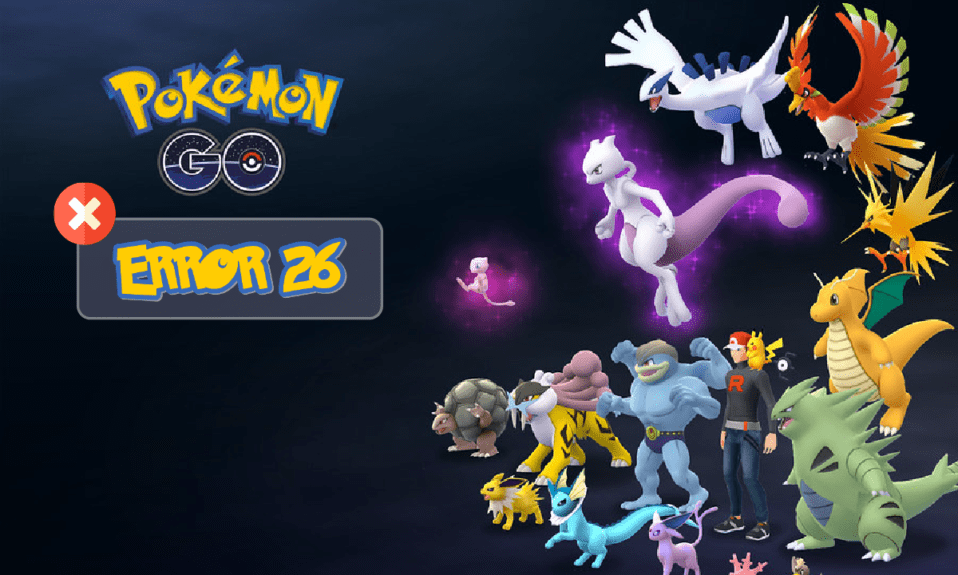
Pokémon Go se distingue comme l’un des jeux en réalité augmentée les plus populaires, disponible gratuitement sur le Play Store. Lancé en 2016, ce titre a rapidement généré plus de 4 milliards de dollars de revenus, avec plus d’un milliard de téléchargements. Cette performance témoigne de la popularité du jeu, dont le concept est remarquablement simple : capturer un maximum de Pokémon dans divers lieux de votre environnement. Cette expérience est généralement captivante, mais il arrive que l’erreur 26 de Pokémon Go se manifeste, souvent en raison de problèmes de réseau ou de serveur. Cette erreur entraîne une expulsion inattendue du jeu, ce qui est particulièrement frustrant lorsque vous êtes sur le point d’attraper un Pokémon rare. Cependant, pas d’inquiétude ! Ce guide propose des solutions de dépannage pour résoudre ce problème. Avant de les appliquer, il est essentiel de comprendre les facteurs qui provoquent cette erreur.
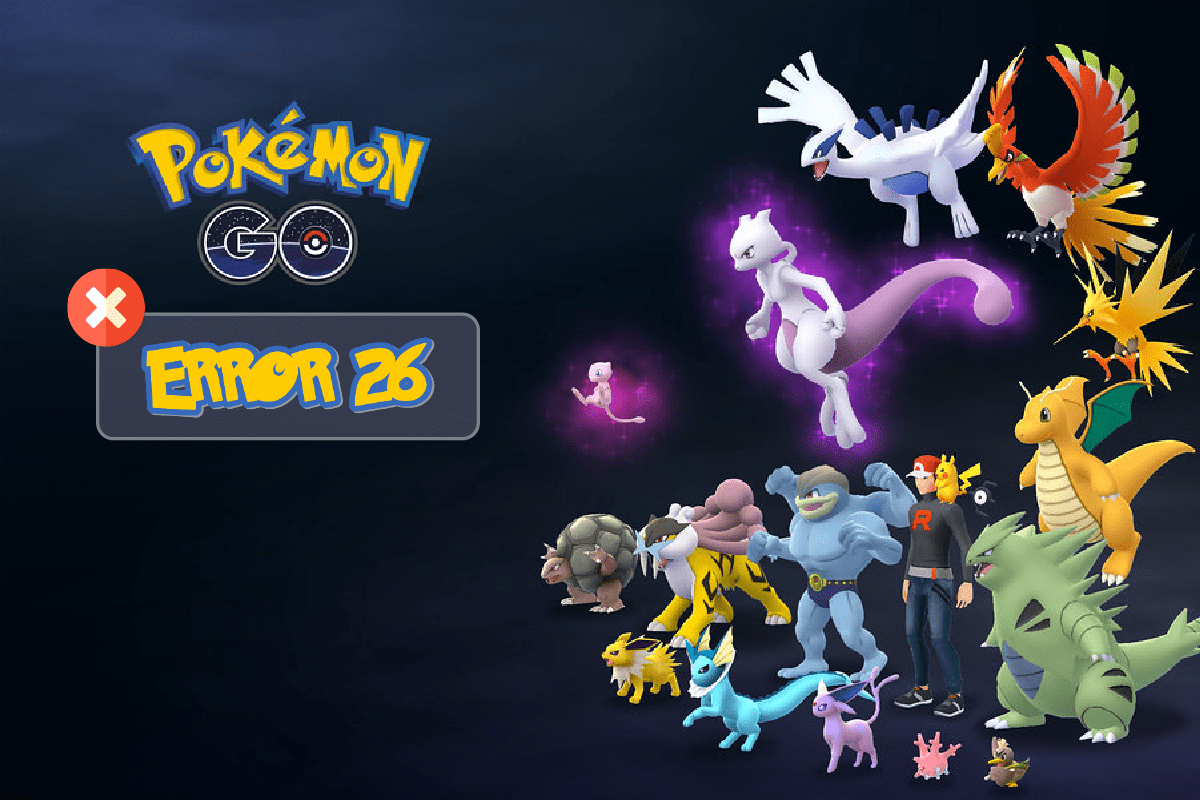
Résoudre l’erreur 26 de Pokémon Go sur Android
Après une analyse approfondie, nous avons identifié plusieurs causes possibles de l’erreur 26 sur Pokémon Go pour les utilisateurs d’Android. Voici une liste des éléments à vérifier :
- Un décalage entre votre appareil et le serveur, entraînant des problèmes de synchronisation.
- Des données en cache corrompues pour le jeu.
- Le GPS ou l’accès à la localisation désactivé sur votre appareil.
- Une connexion réseau instable.
- Un fuseau horaire incorrect ou mal configuré.
- Une version obsolète de l’application Pokémon Go.
- Un système d’exploitation Android qui n’est pas à jour.
- Des restrictions géographiques peuvent être en cause.
- Des problèmes dans le fichier de configuration du jeu, nécessitant une réinstallation.
Les méthodes de dépannage suivantes peuvent vous aider à résoudre ce problème. Il est conseillé de les suivre dans l’ordre indiqué pour obtenir les meilleurs résultats.
Remarque : Les paramètres des smartphones varient d’un fabricant à l’autre. Assurez-vous que les paramètres sont corrects avant de les modifier. Les étapes décrites ci-dessous ont été réalisées sur un téléphone Redmi.
Méthode 1 : Dépannage de Base
1. Redémarrer votre appareil Android
Un simple redémarrage peut résoudre de nombreux problèmes temporaires, y compris l’erreur 26. Vous pouvez choisir entre un redémarrage direct ou éteindre puis rallumer l’appareil.
1. Appuyez sur le bouton d’alimentation de votre appareil et maintenez-le enfoncé.
2. Sélectionnez l’option « Redémarrer » qui s’affiche à l’écran.
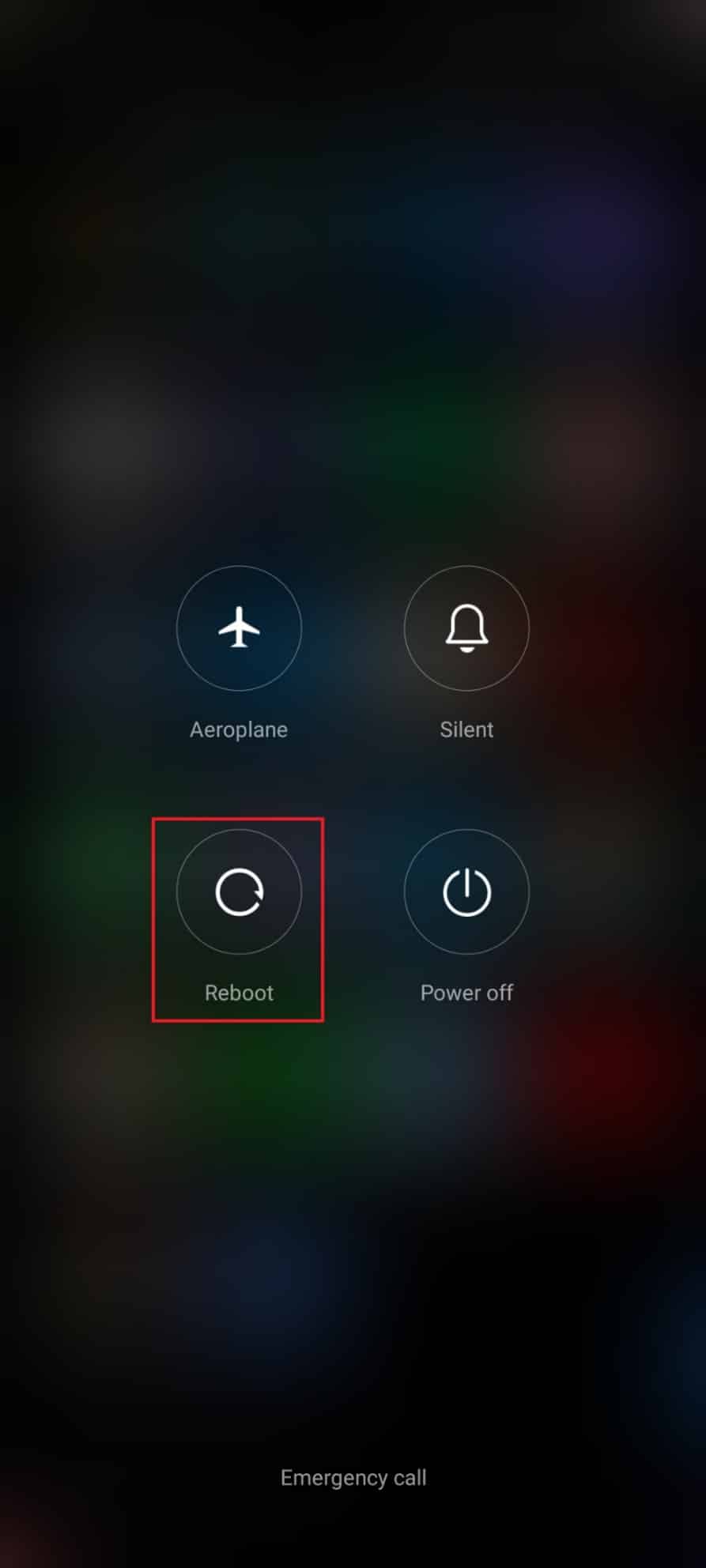
3. Attendez que le téléphone redémarre et vérifiez si l’erreur 26 est toujours présente.
2. Activer la localisation
La localisation est essentielle pour les jeux basés sur la position. Une désactivation accidentelle peut causer des problèmes de connexion et provoquer l’erreur 26. Voici comment l’activer :
1. Faites glisser vers le bas le panneau de notifications de votre Android.
2. Touchez l’icône « Localisation ».
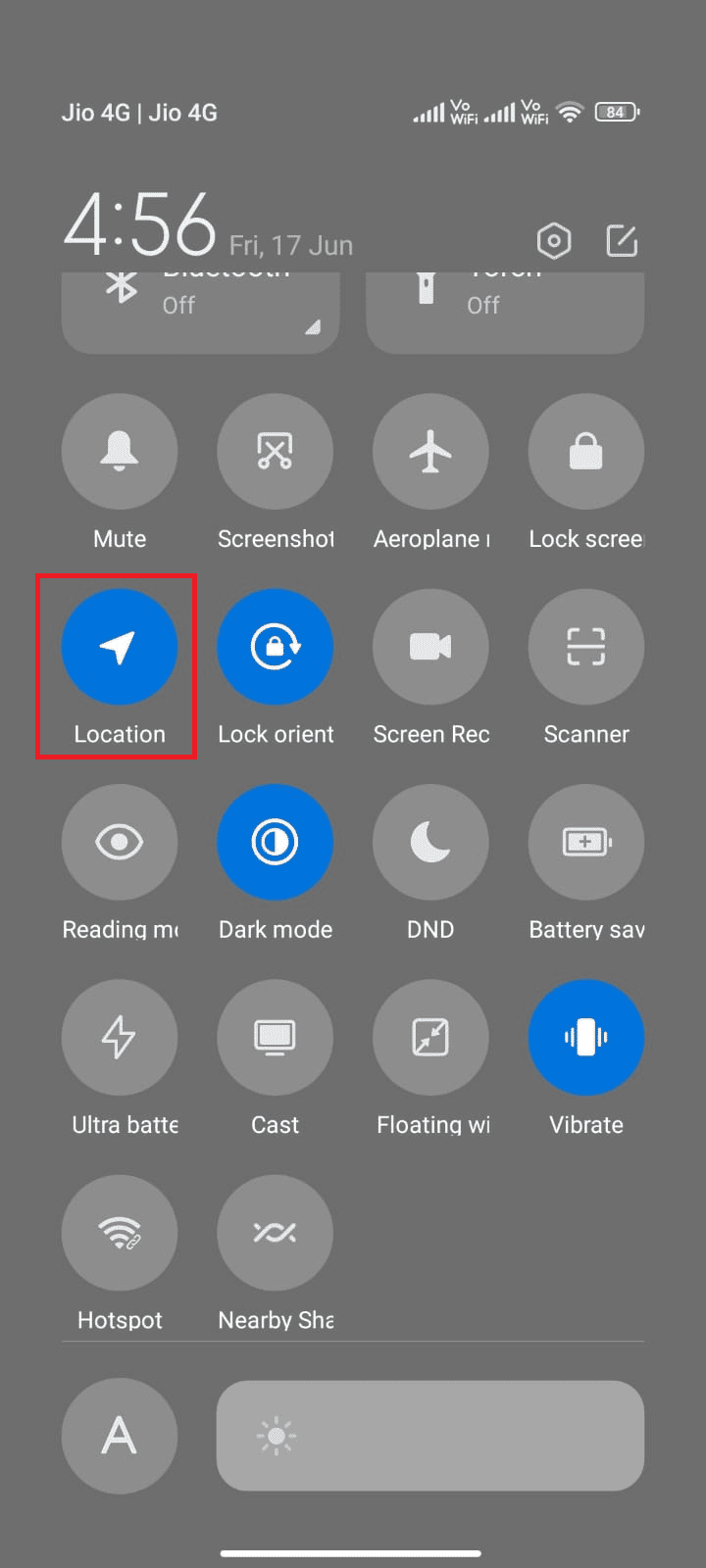
3. Maintenez l’icône « Localisation » enfoncée pour accéder aux paramètres.
4. Sélectionnez l’option « Précision de la localisation Google ».
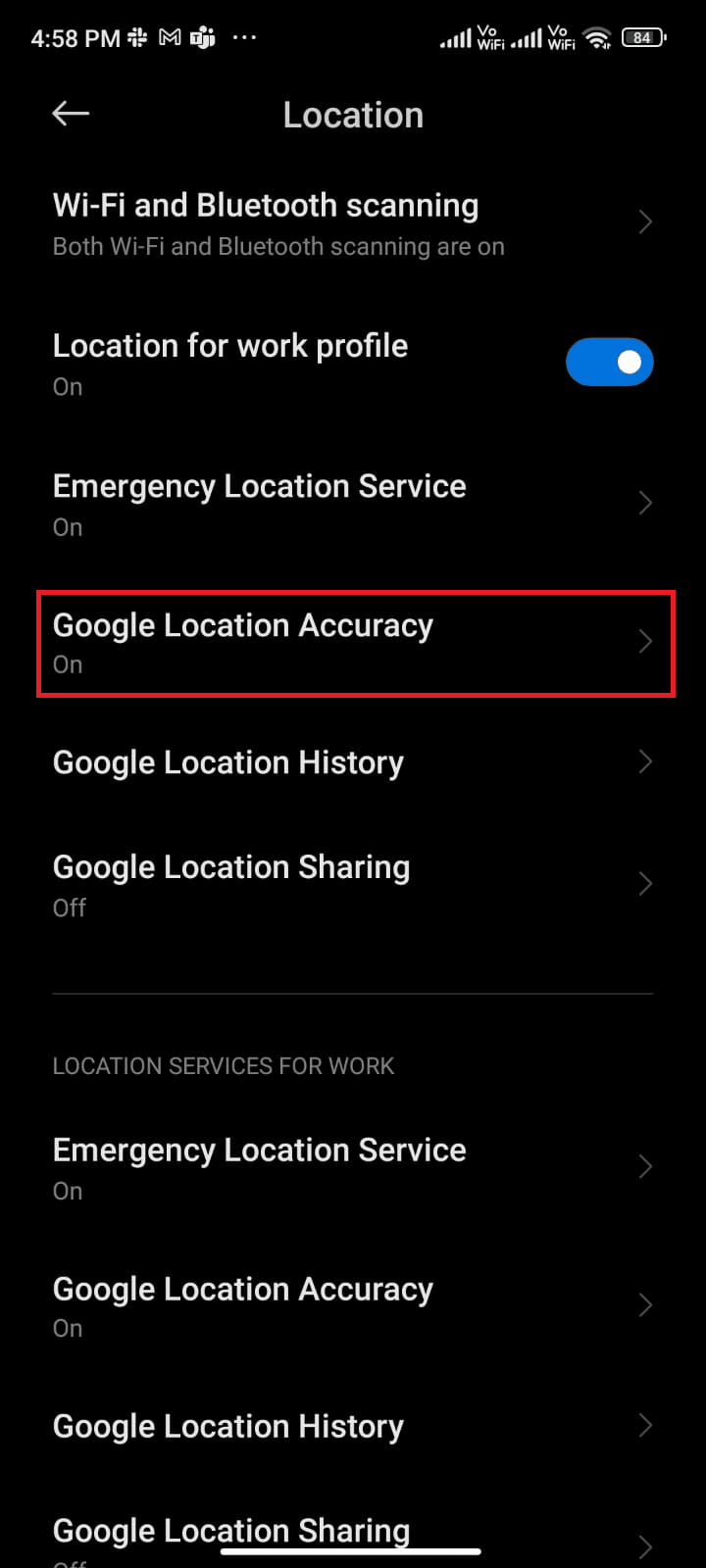
5. Activez l’option « Améliorer la précision de la localisation ».
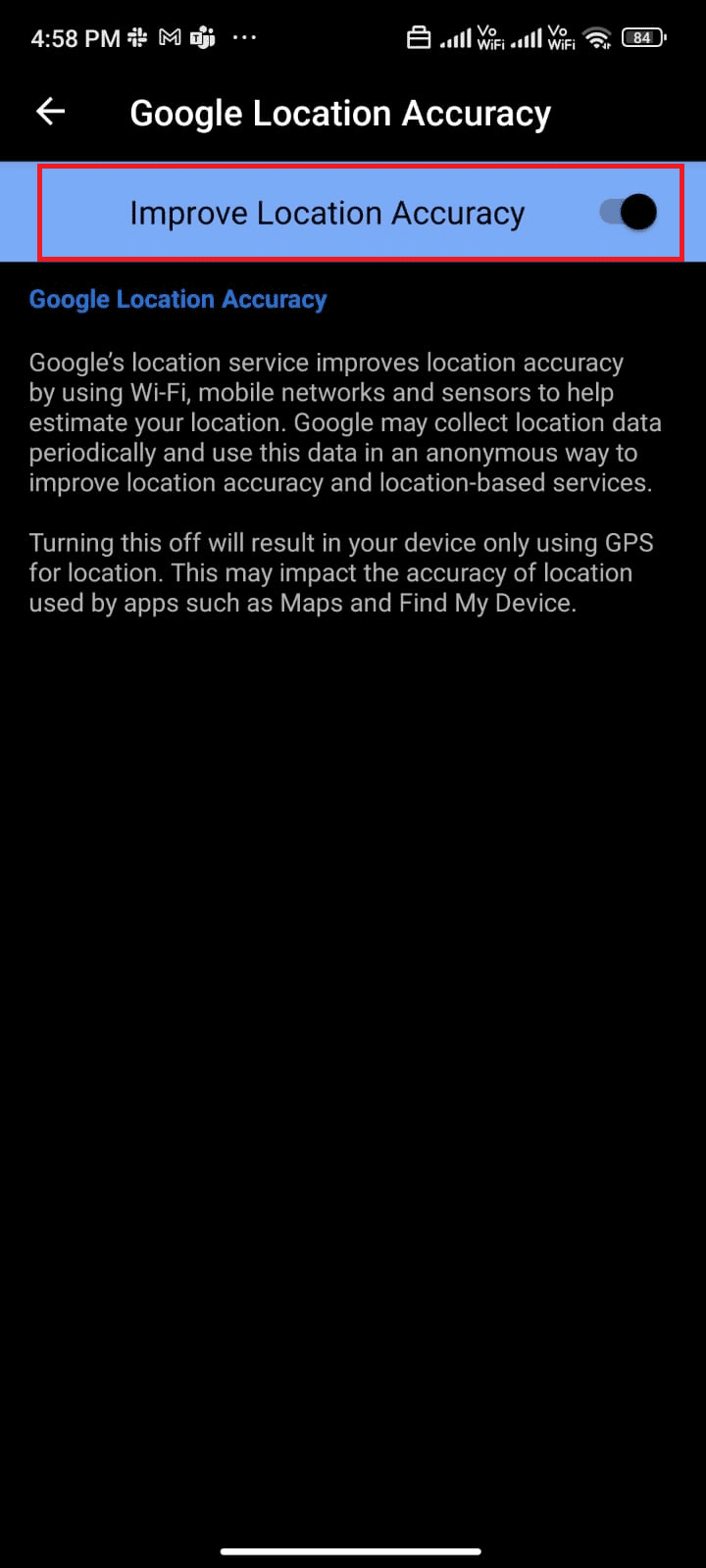
Vérifiez si l’activation de la précision de la localisation a corrigé l’erreur 26.
3. Désactiver le mode d’économie d’énergie
Le mode d’économie d’énergie peut limiter certaines fonctions des applications, des capteurs et des services. Si vous avez activé cette option par erreur, désactivez-la pour éviter l’erreur 26 :
1. Déroulez le panneau de notifications sur votre appareil Android.
2. Vérifiez si l’économiseur de batterie est activé. Si c’est le cas, désactivez-le.
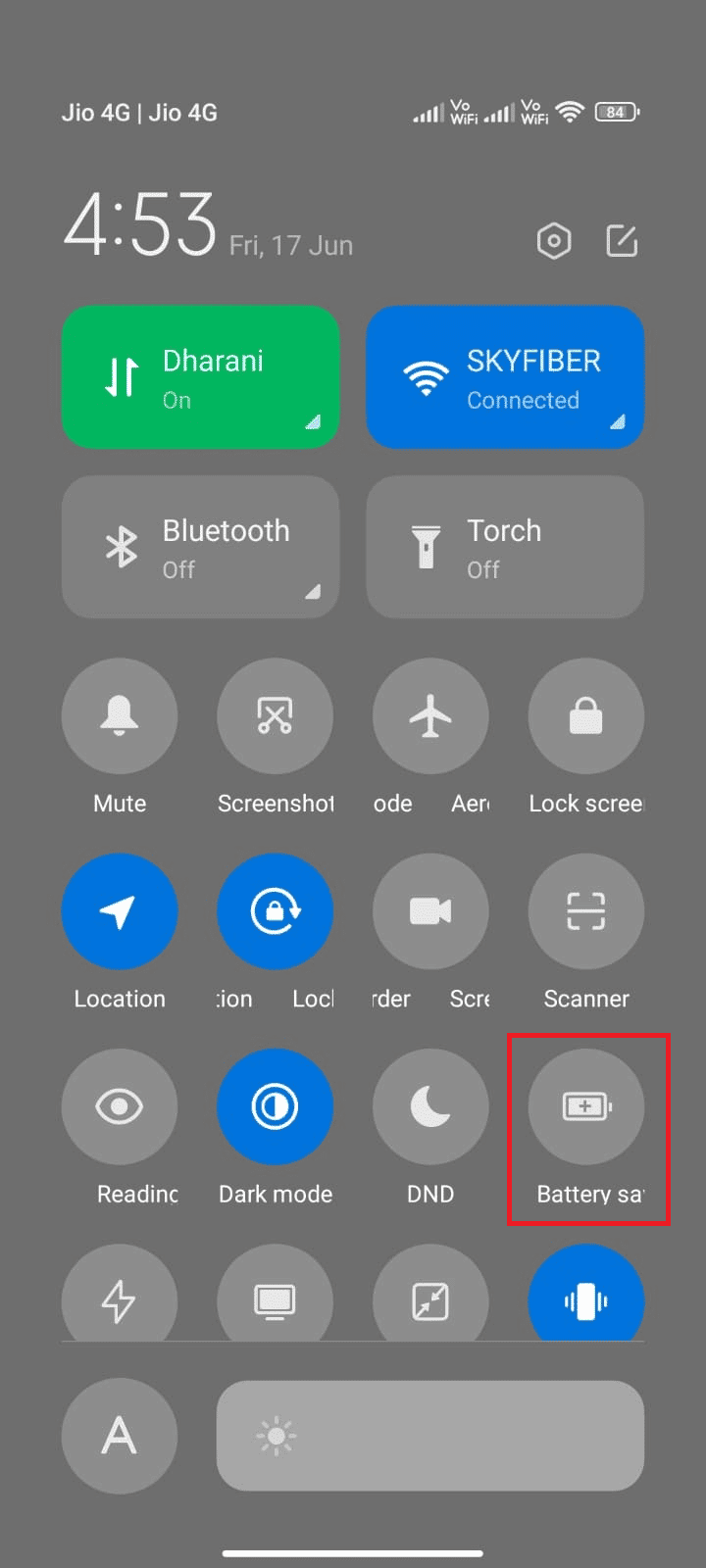
Après avoir désactivé l’économiseur de batterie, vérifiez si l’erreur 26 est résolue.
4. Assurer une connectivité réseau stable
Une connexion Internet instable est une cause fréquente de l’erreur 26. Pokémon Go étant un jeu dépendant des données, assurez-vous d’avoir une connexion fiable. Vérifiez votre navigateur pour confirmer la connectivité. Si vous n’avez pas accès à Internet, voici comment activer les données mobiles :
1. Ouvrez l’application Paramètres sur votre écran d’accueil.
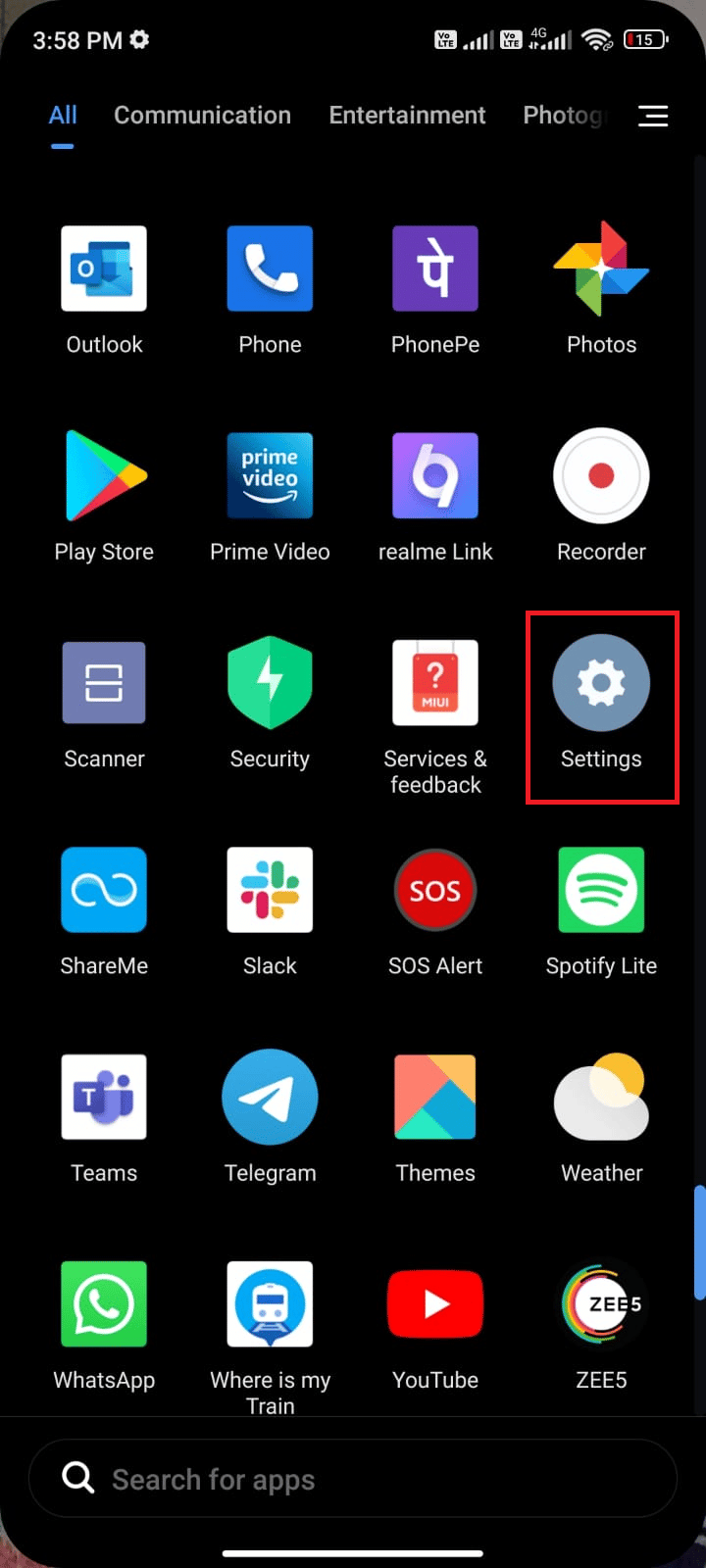
2. Touchez « Cartes SIM et réseaux mobiles ».
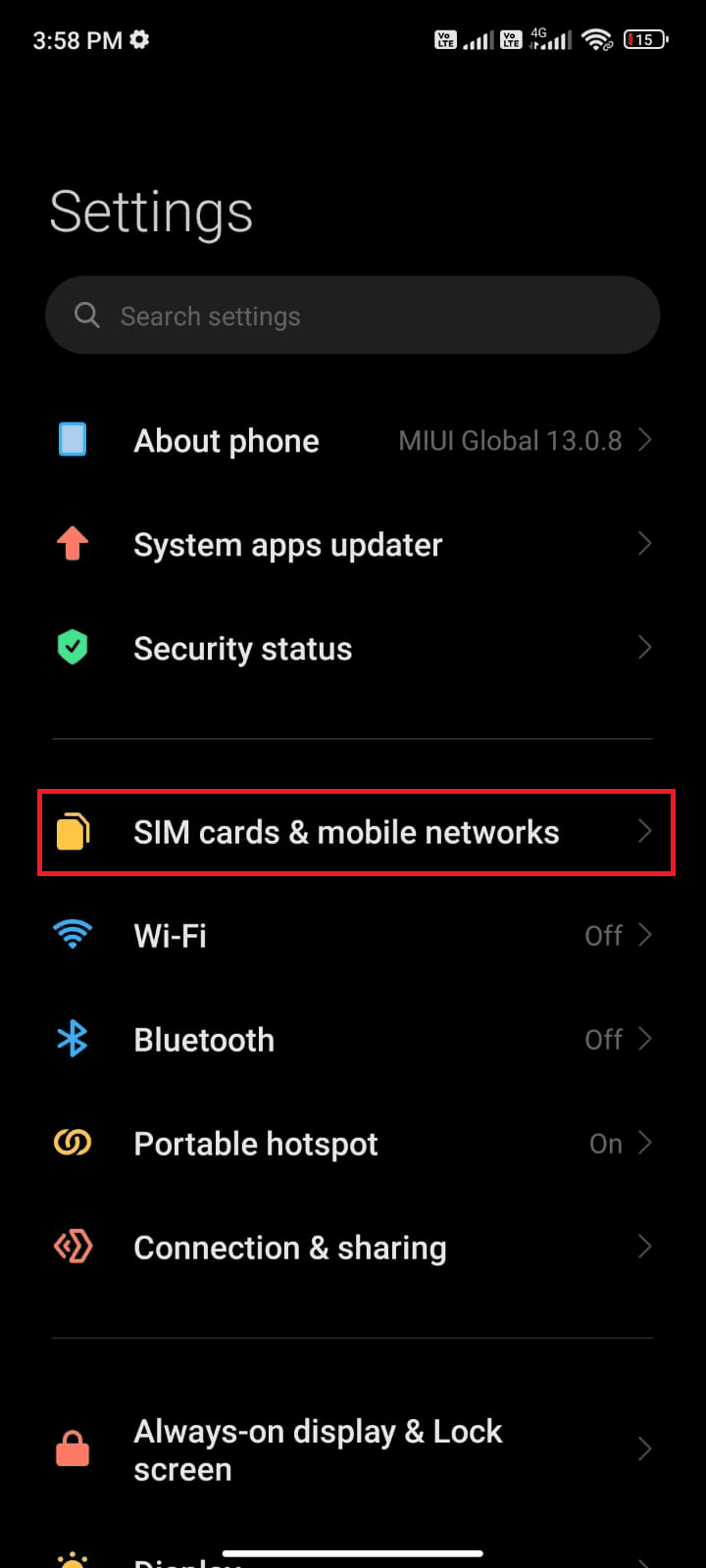
3. Assurez-vous que l’option « Données mobiles » est activée.
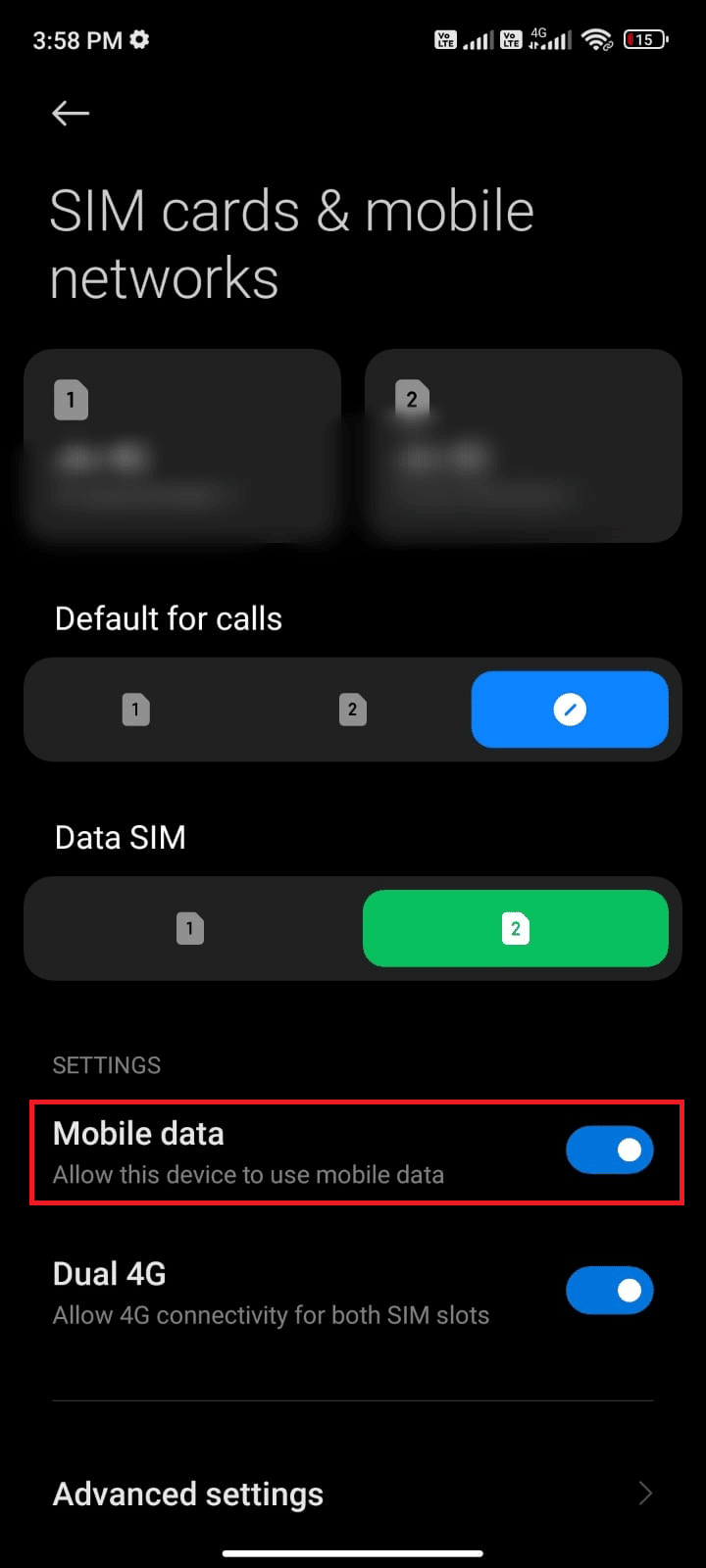
4. Si vous utilisez l’itinérance, sélectionnez « Paramètres avancés ».
Remarque : Des frais peuvent s’appliquer lors de l’utilisation de l’itinérance internationale.
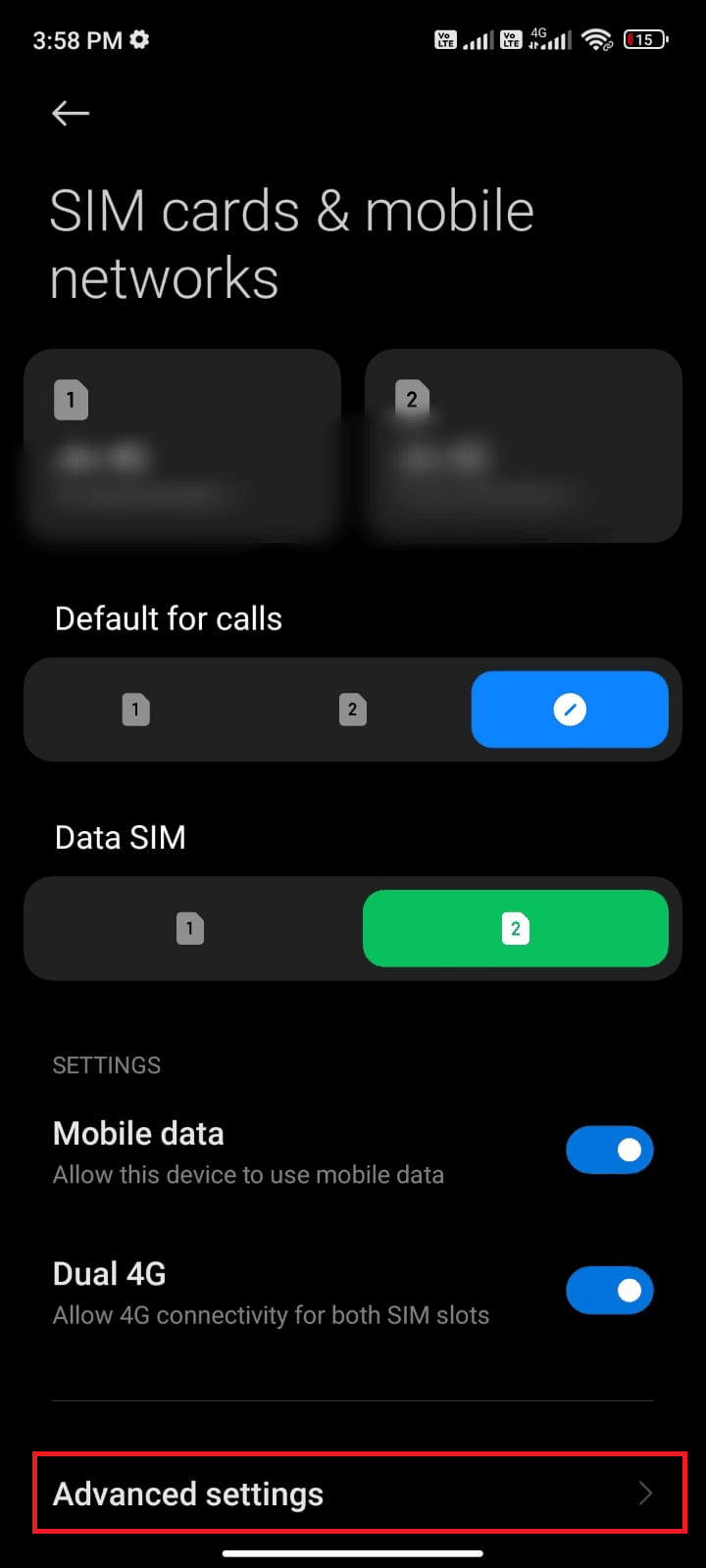
5. Activez l’option « Itinérance internationale » et réglez-la sur « Toujours ».
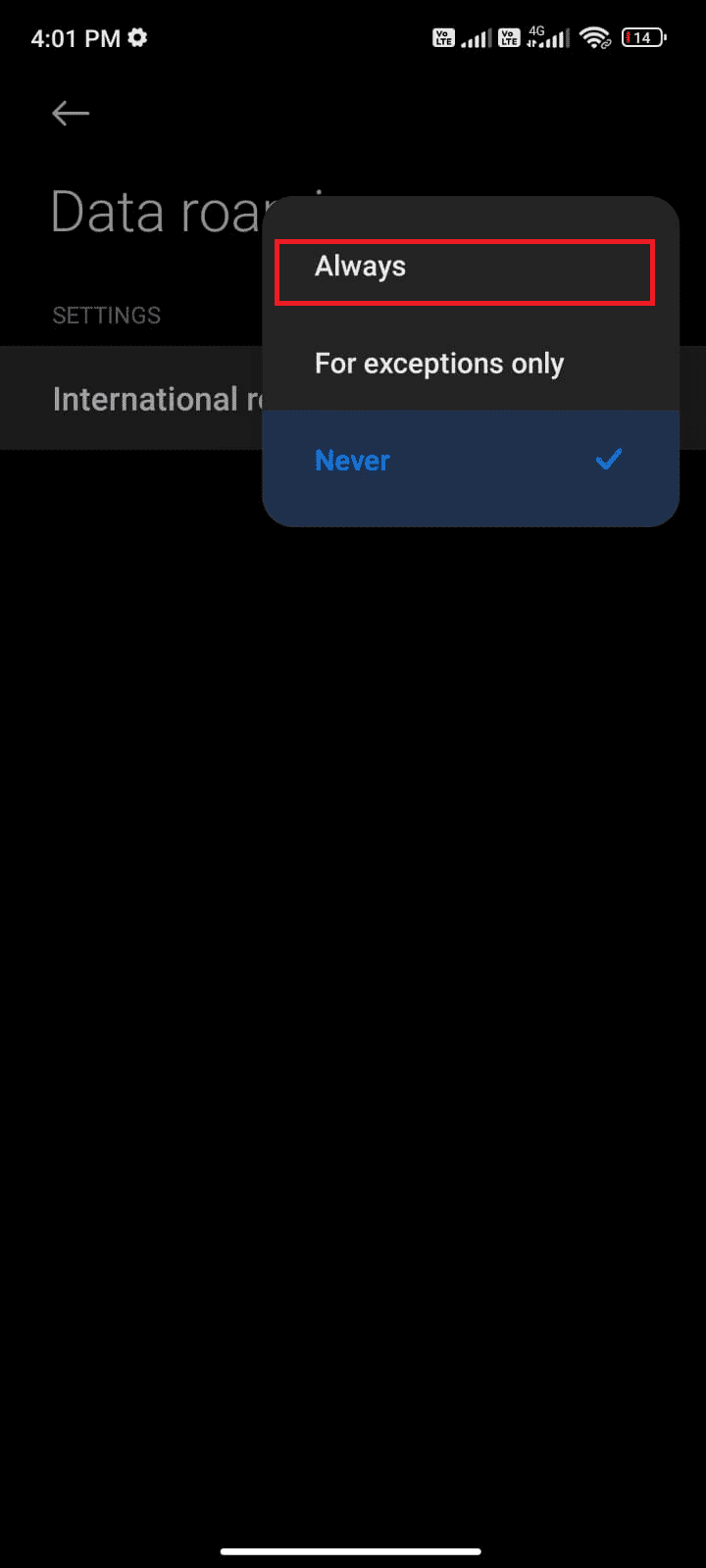
6. Touchez « Itinérance des données ».
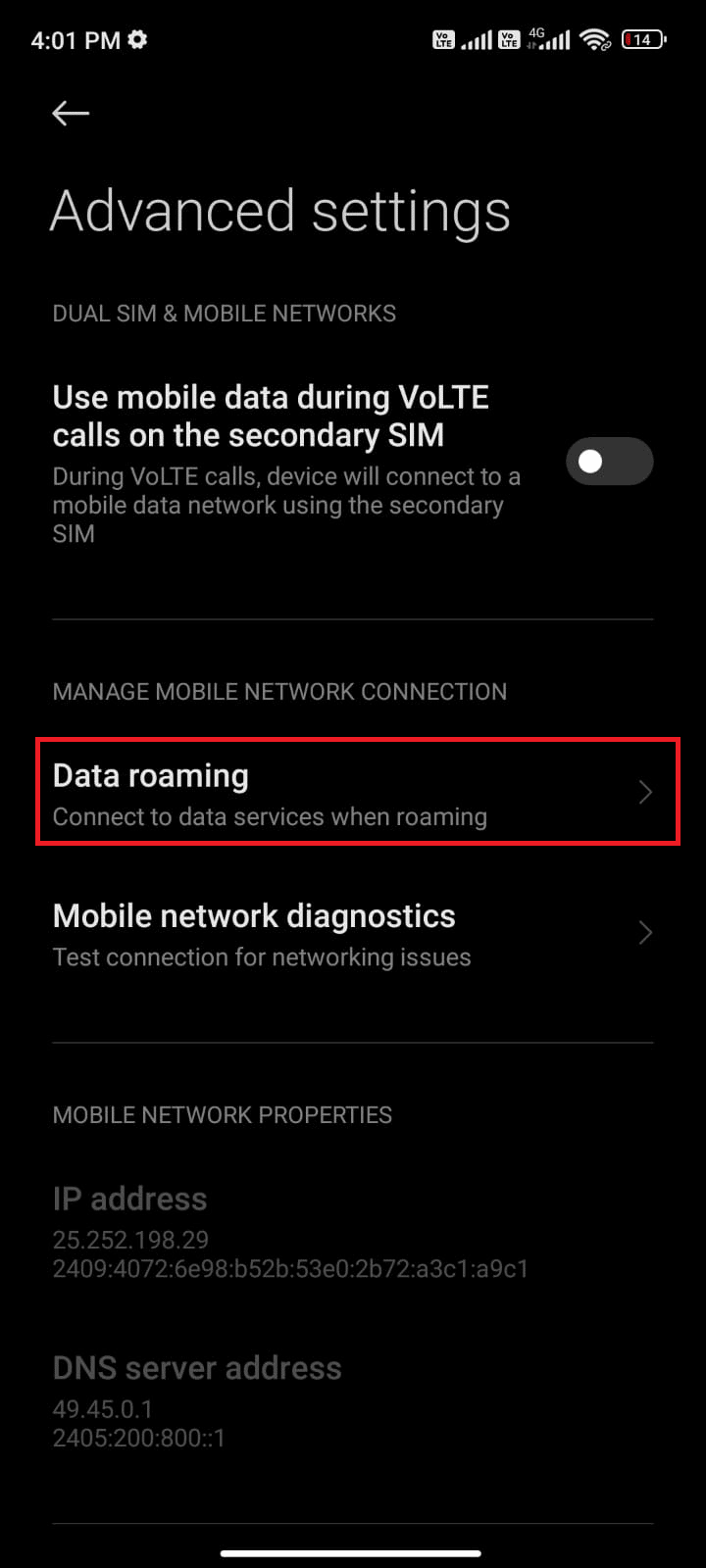
7. Confirmez l’invite en choisissant « Activer ».
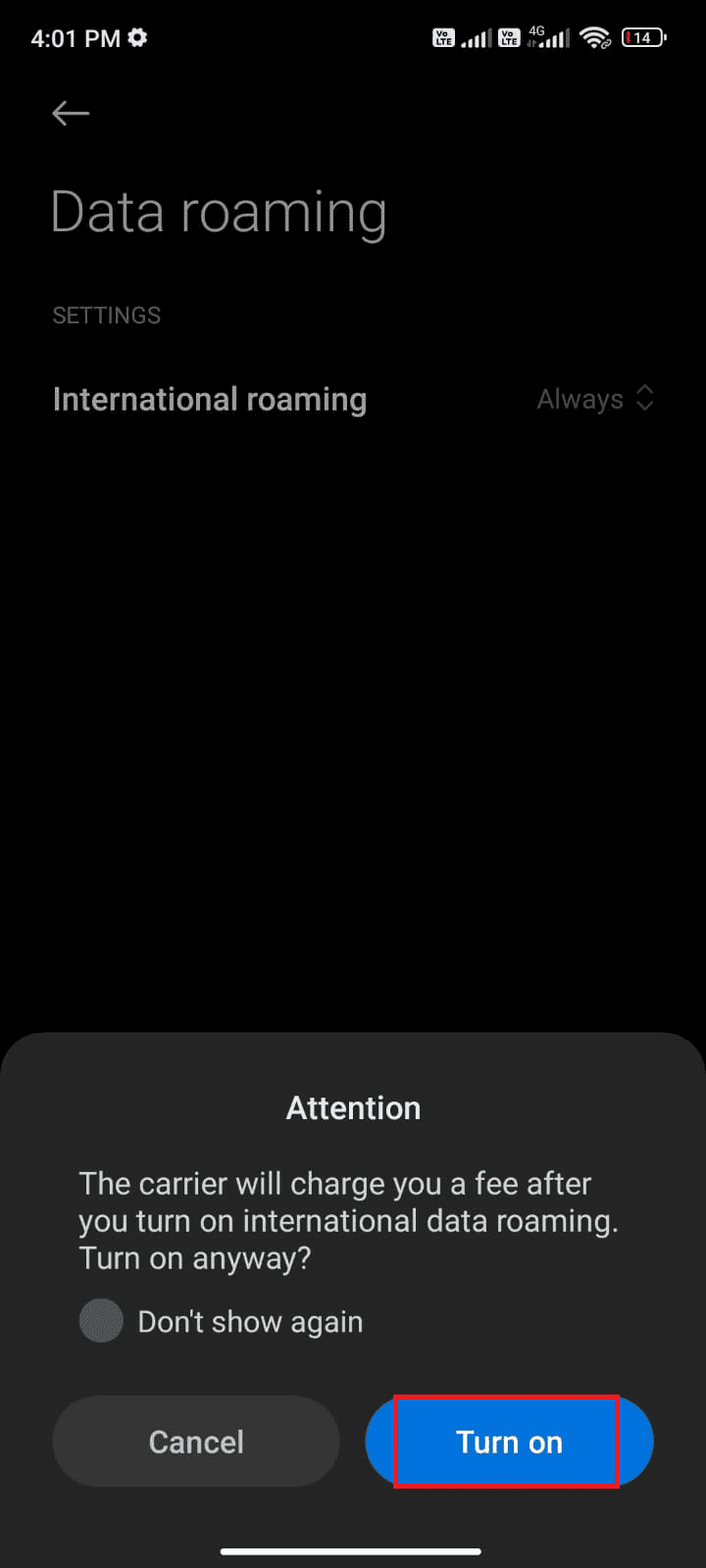
Vérifiez si l’erreur 26 est résolue. Si ce n’est pas le cas, poursuivez avec les méthodes suivantes.
5. Activer les données en arrière-plan
Assurez-vous que les données en arrière-plan sont activées pour Pokémon Go, même en mode économie de données :
1. Ouvrez l’application Paramètres.
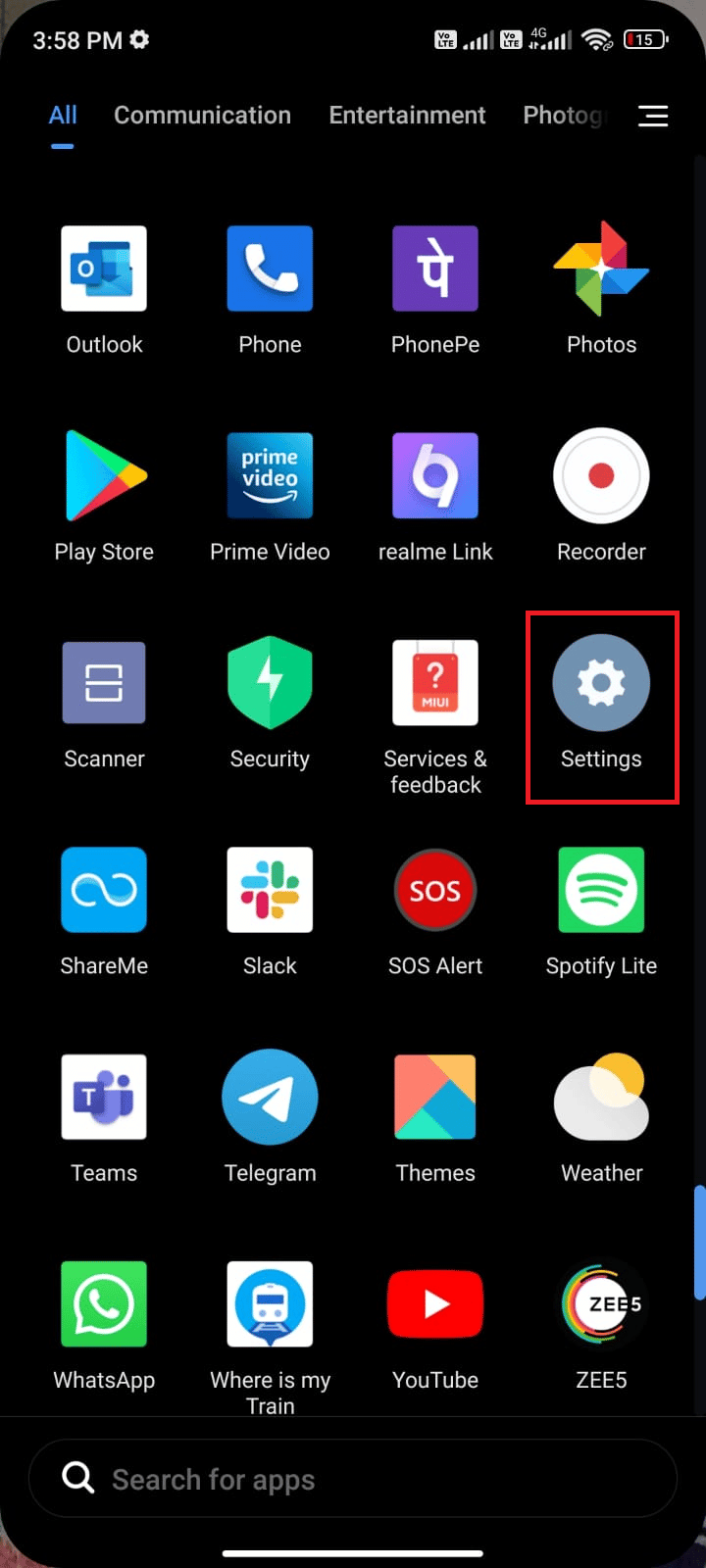
2. Touchez « Applications ».
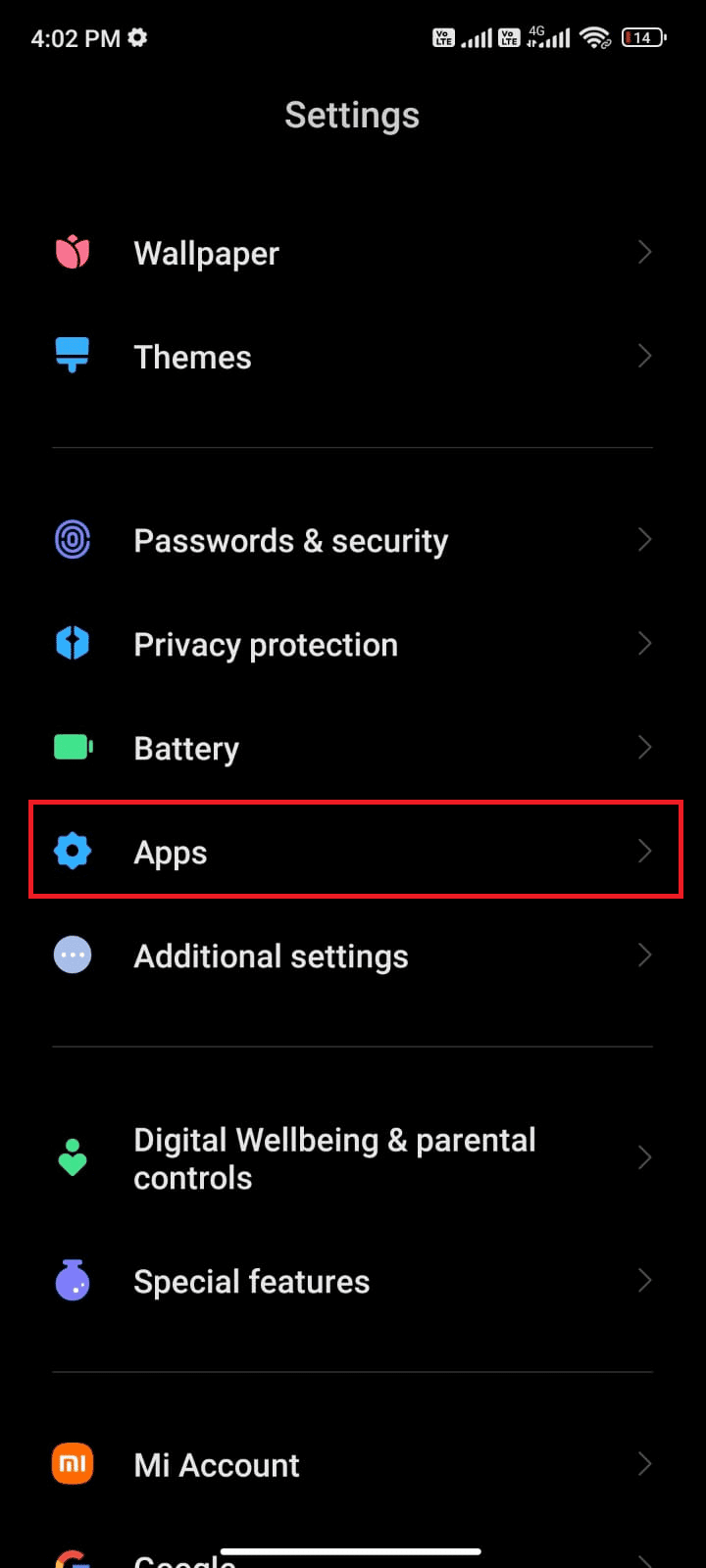
3. Sélectionnez « Gérer les applications », puis « Pokémon Go ».
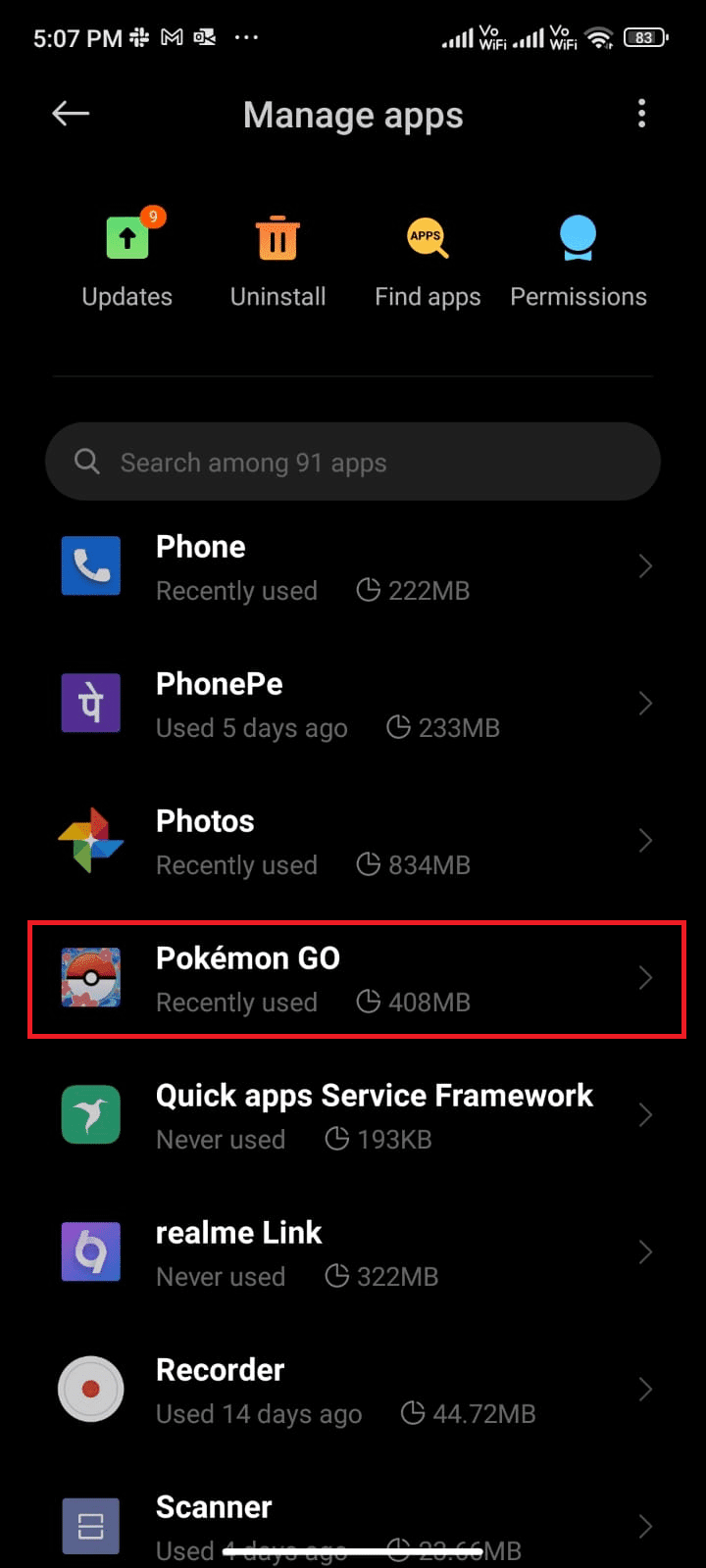
4. Touchez « Utilisation restreinte des données ».
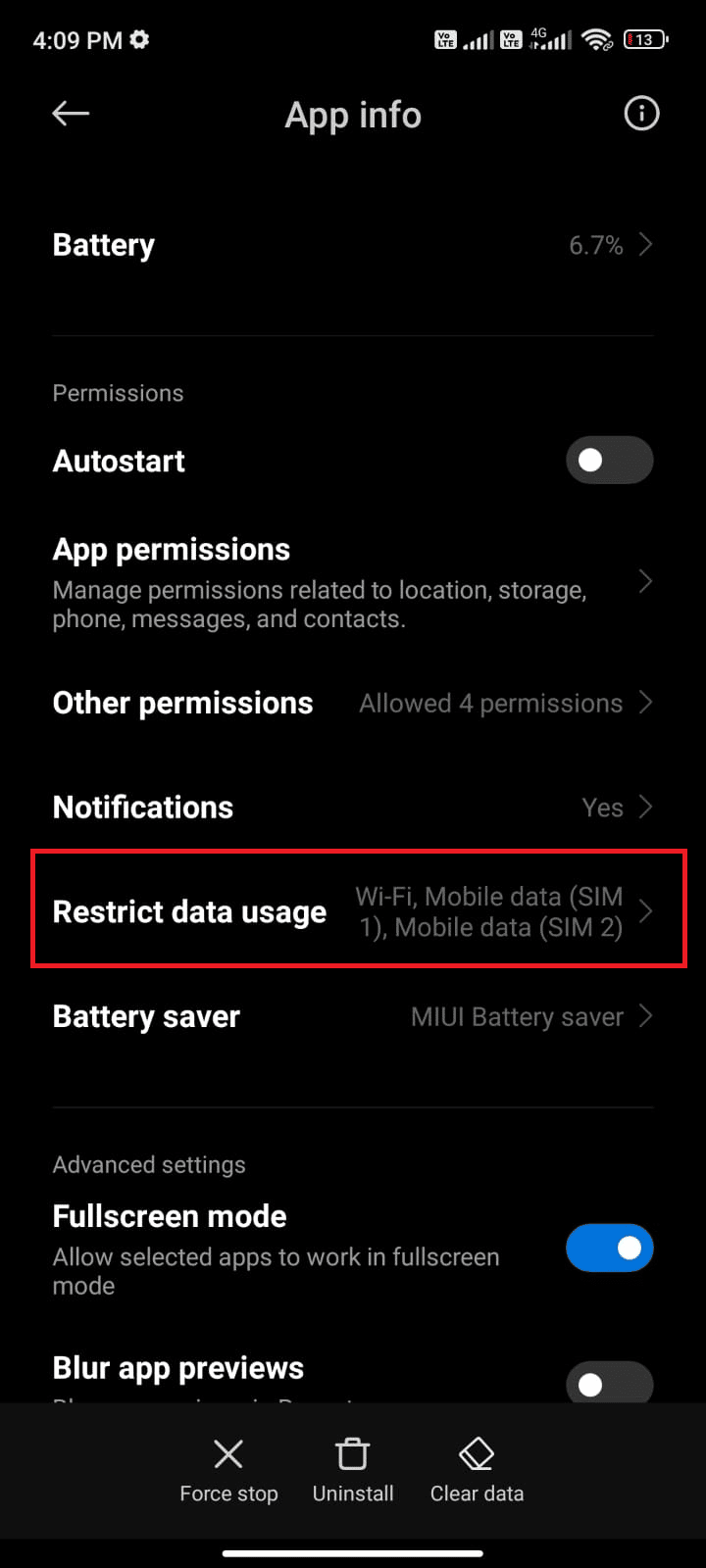
5. Assurez-vous que « Wi-Fi », « Données mobiles (SIM 1) » et « Données mobiles (SIM 2) » sont sélectionnés. Touchez « OK ».
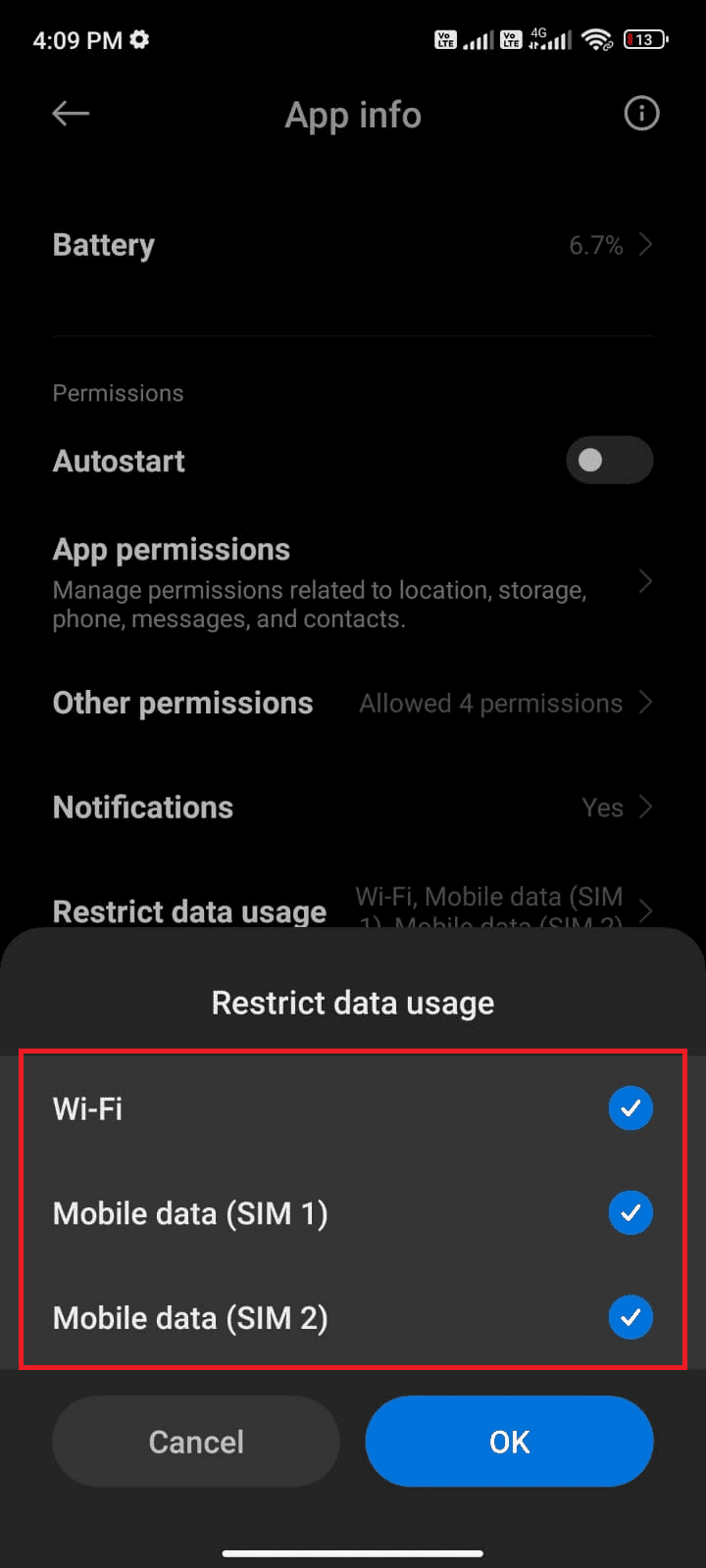
Vérifiez si les modifications apportées ont résolu le problème de l’erreur 26.
Méthode 2 : Supprimer les Pokémon en conflit
En cas de décalage entre le serveur et votre appareil, supprimez le Pokémon en conflit avant de redémarrer.
Voici les étapes à suivre :
1. Ouvrez Pokémon Go et touchez le bouton « Pokémon ».
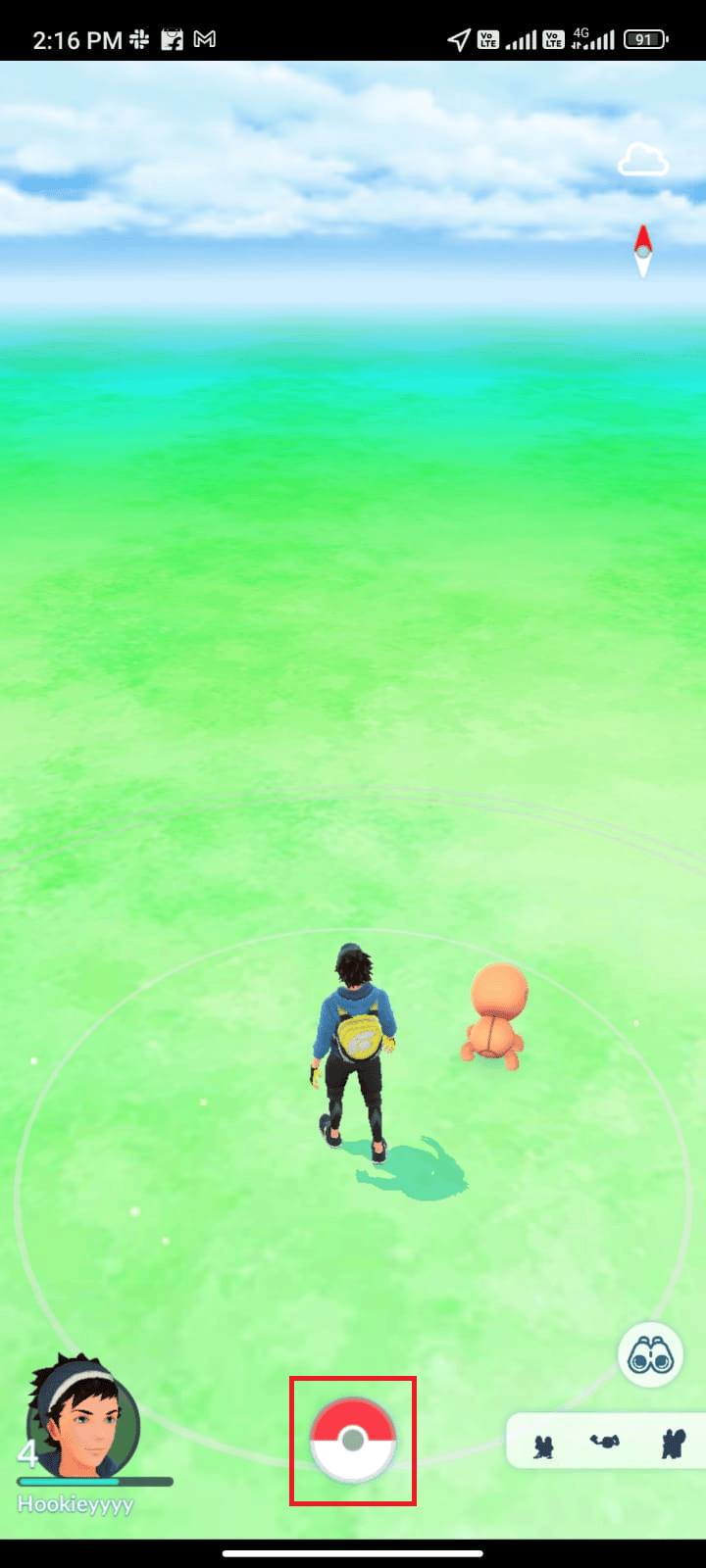
2. Touchez à nouveau « POKÉMON ».
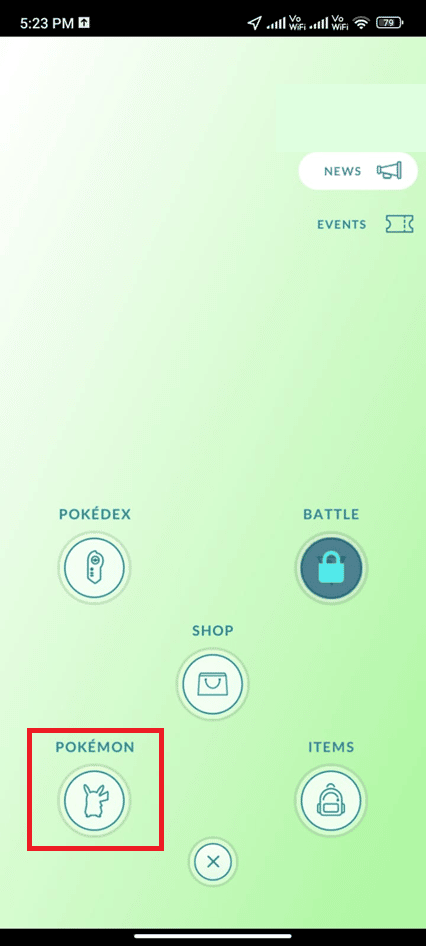
3. Sélectionnez le Pokémon récemment capturé qui pourrait être à l’origine du problème.
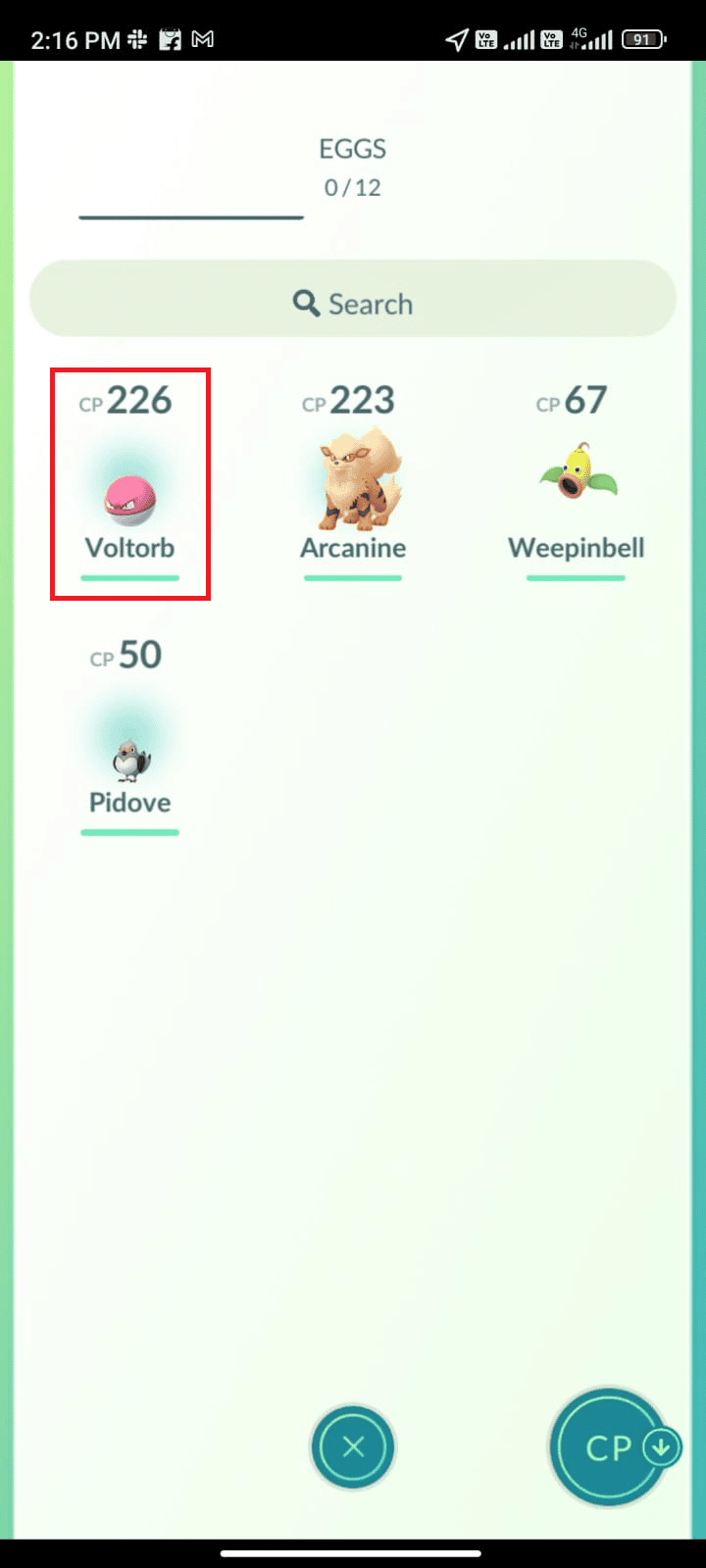
Remarque : Vous pouvez identifier les Pokémon récents dans la section « CAPTURE DANS LA NATURE » grâce à la date indiquée.
4. Touchez l’icône « Menu ».
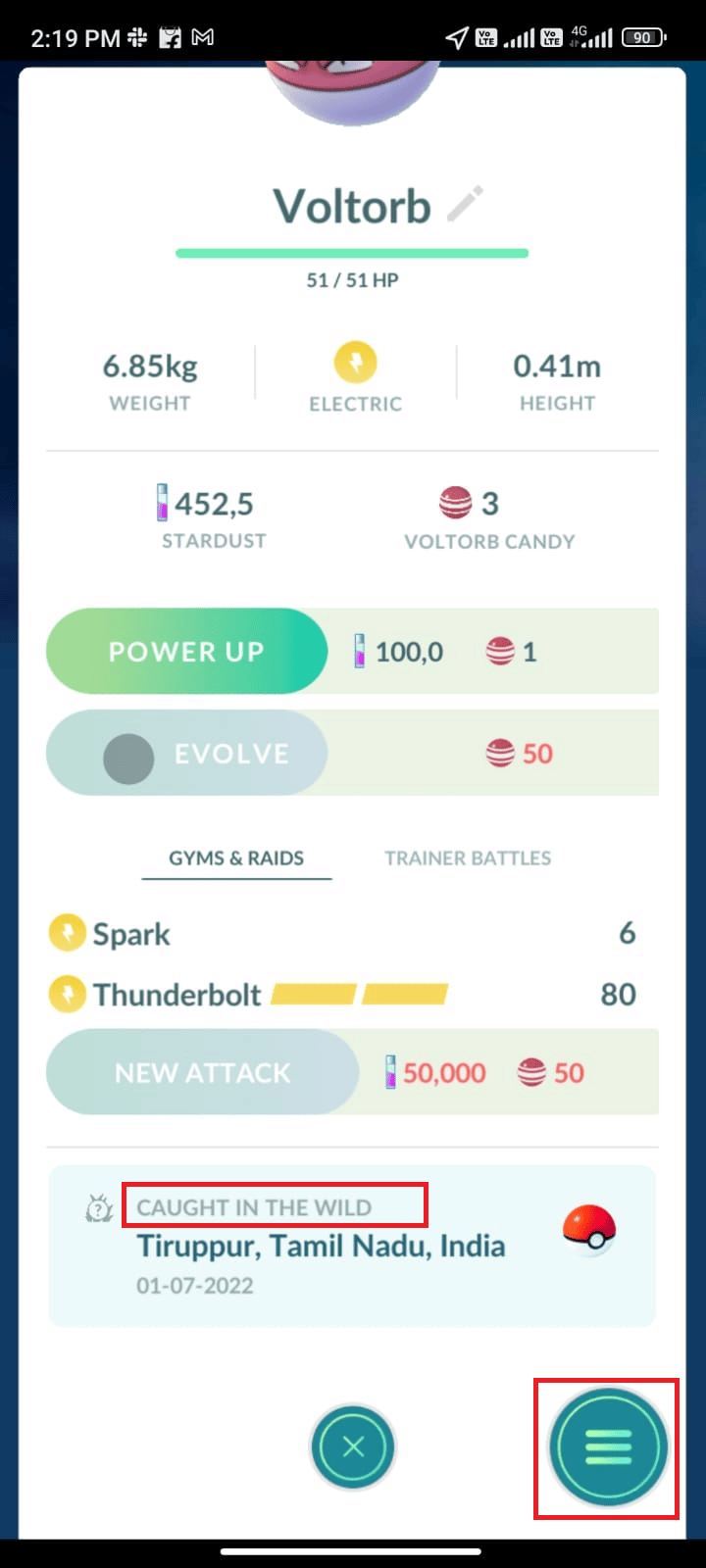
5. Sélectionnez « TRANSFERT ».
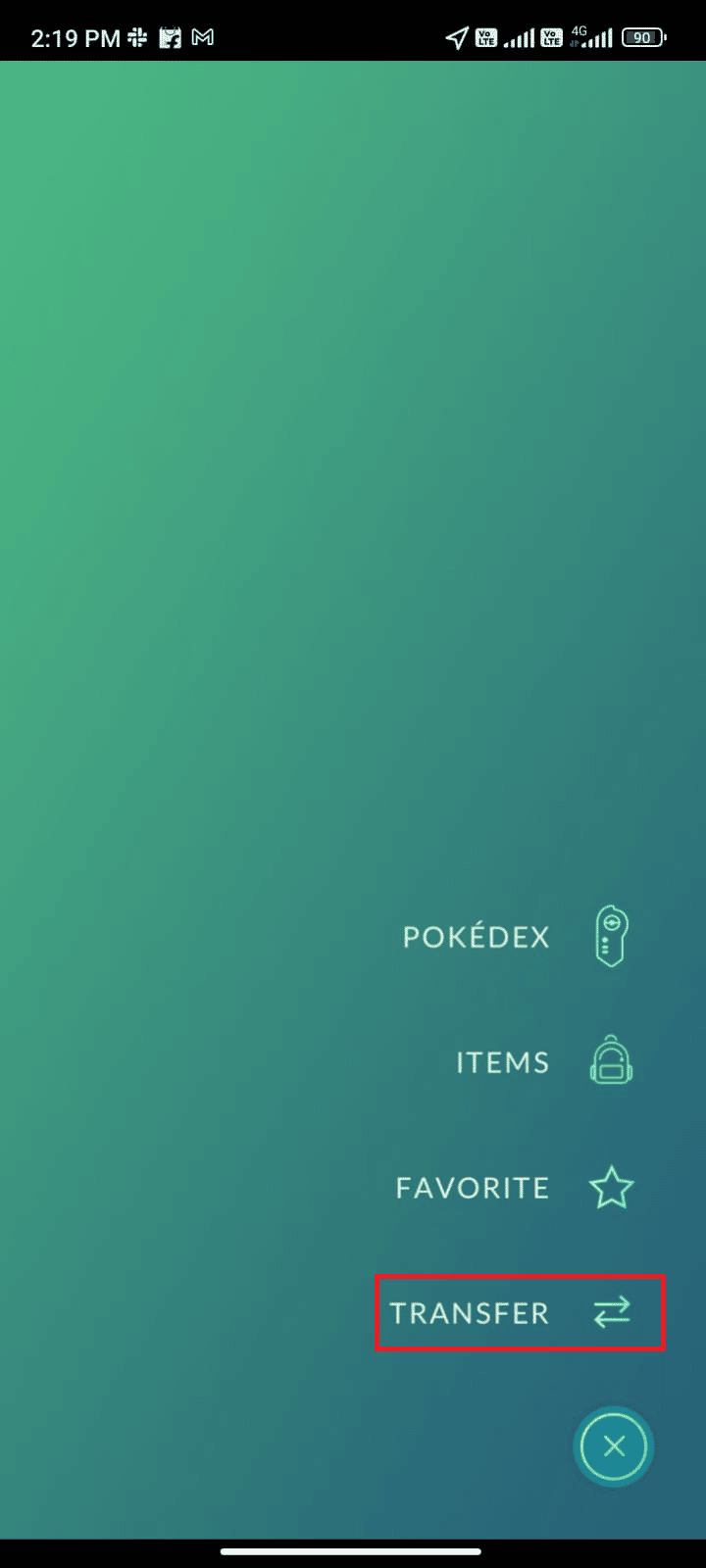
6. Confirmez le transfert en touchant « OUI ».
Remarque : Le transfert d’un Pokémon est définitif, mais vous recevrez des récompenses (Poussière d’étoile et Bonbons), utiles pour l’amélioration et l’évolution.
Méthode 3 : Forcer l’arrêt de Pokémon Go
Forcer l’arrêt d’une application diffère de sa simple fermeture, car cela arrête tous les processus en arrière-plan. Voici comment forcer l’arrêt de Pokémon Go :
1. Ouvrez l’application Paramètres.
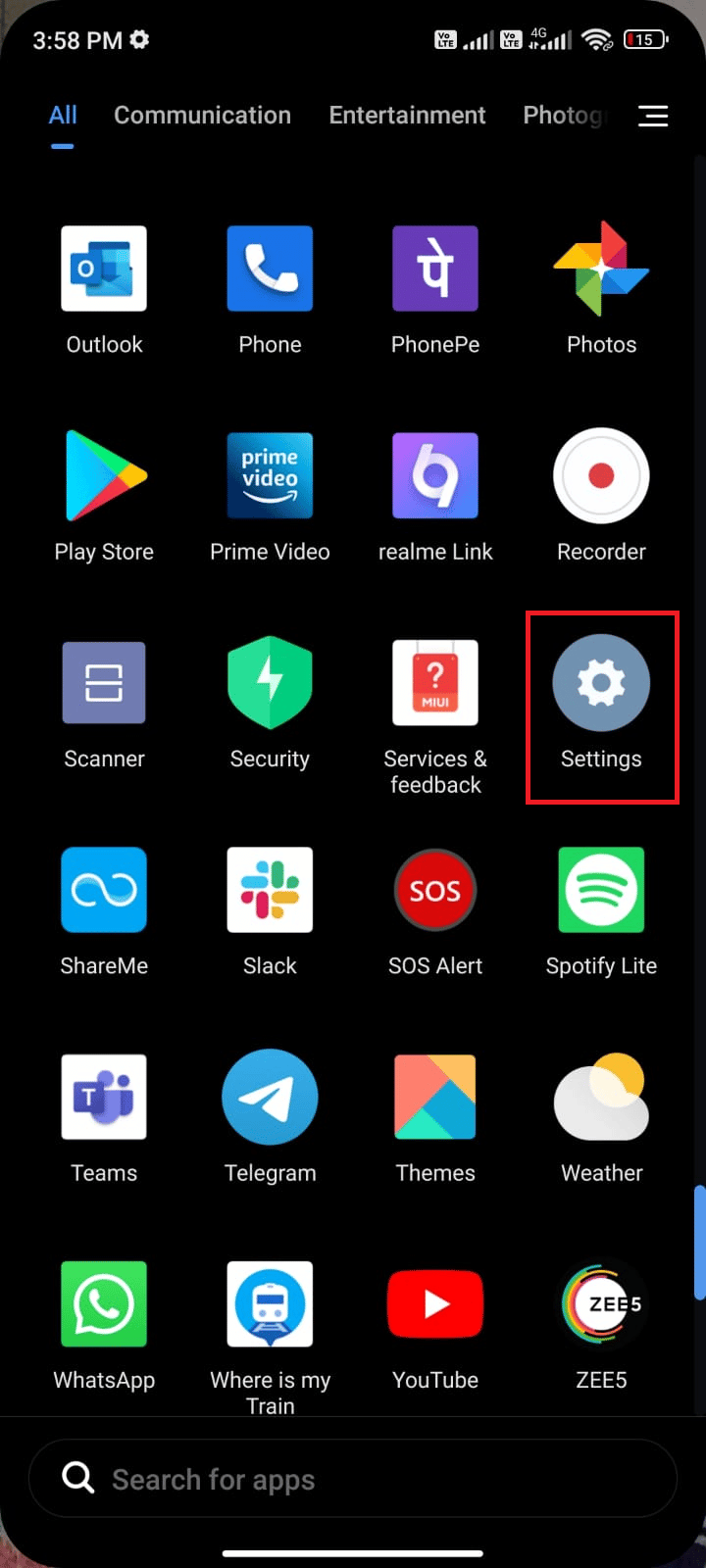
2. Touchez « Applications ».
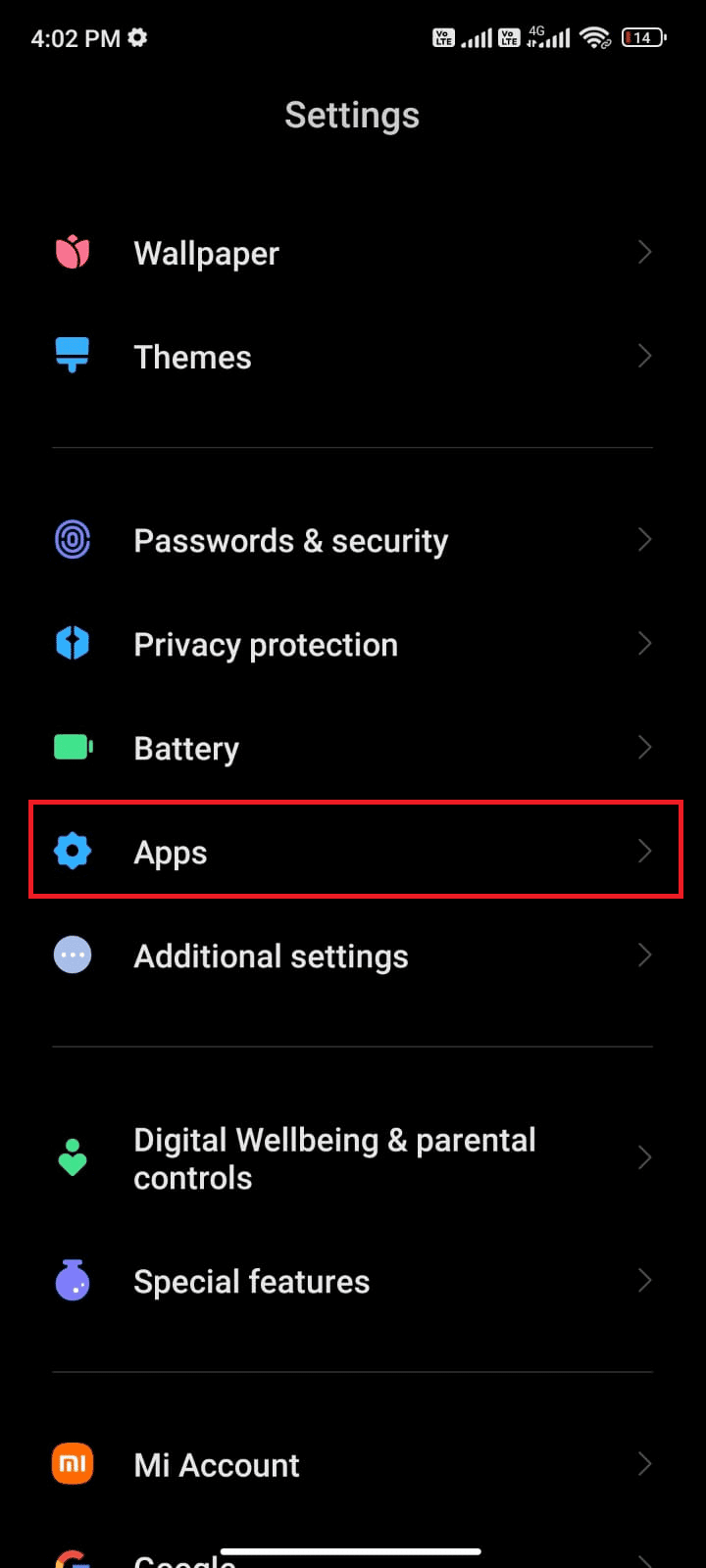
3. Sélectionnez « Gérer les applications », puis « Pokémon Go ».
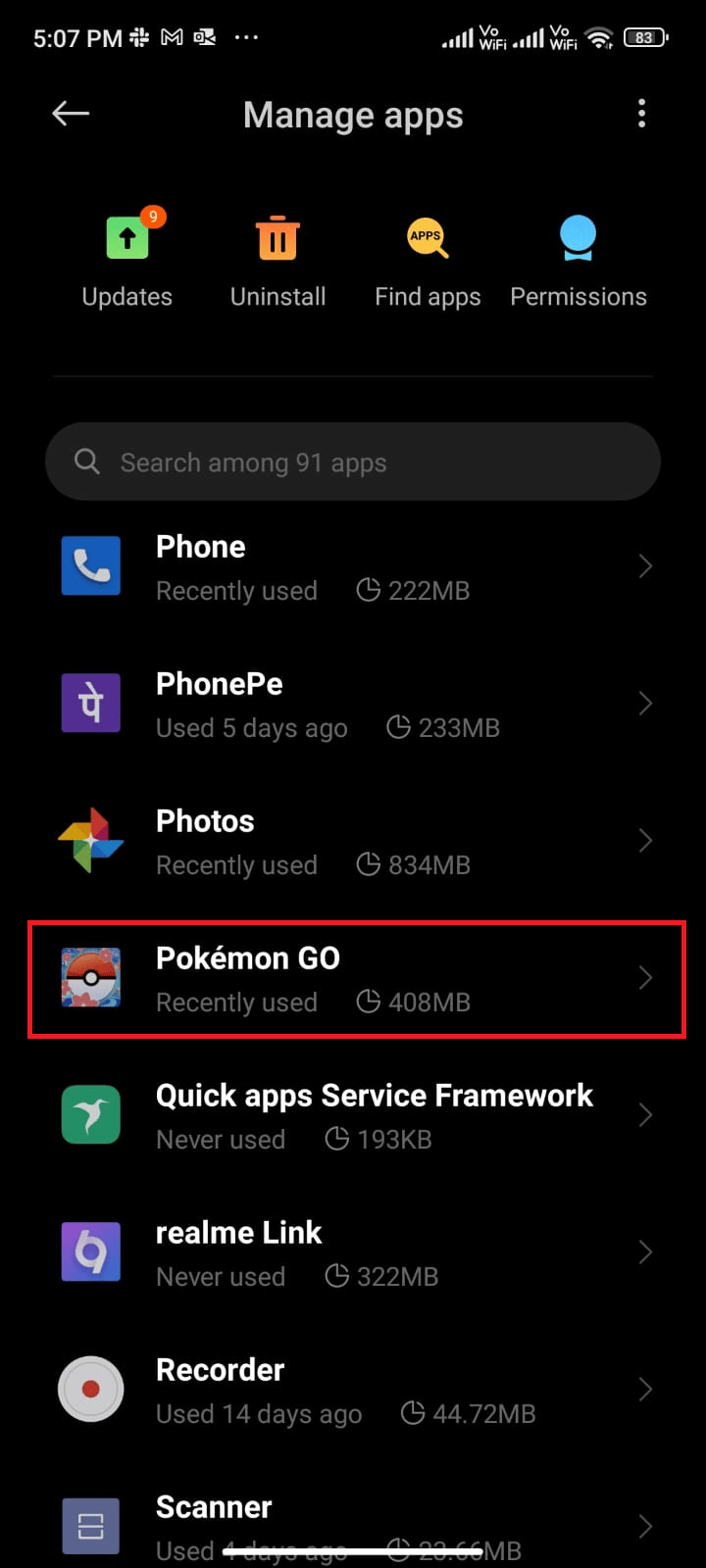
4. Touchez « Forcer l’arrêt » (en bas à gauche de l’écran).
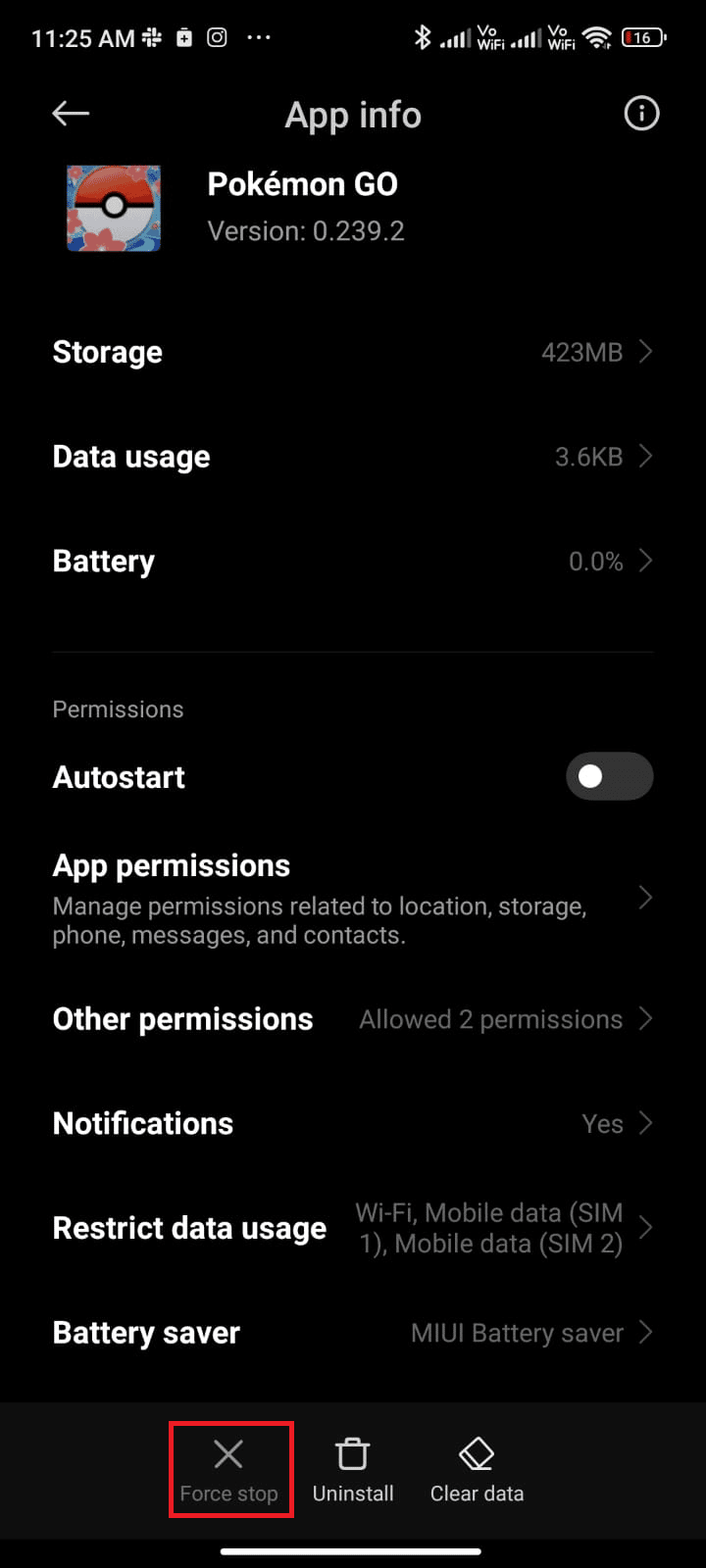
5. Confirmez l’action en touchant « OK » si nécessaire.
Redémarrez l’application et vérifiez si l’erreur 26 persiste.
Méthode 4 : Utiliser le bon fuseau horaire
Un fuseau horaire incorrect peut provoquer des problèmes, y compris l’erreur 26. Configurez le fuseau horaire automatique ou celui de votre fournisseur réseau :
1. Ouvrez les paramètres de votre téléphone.
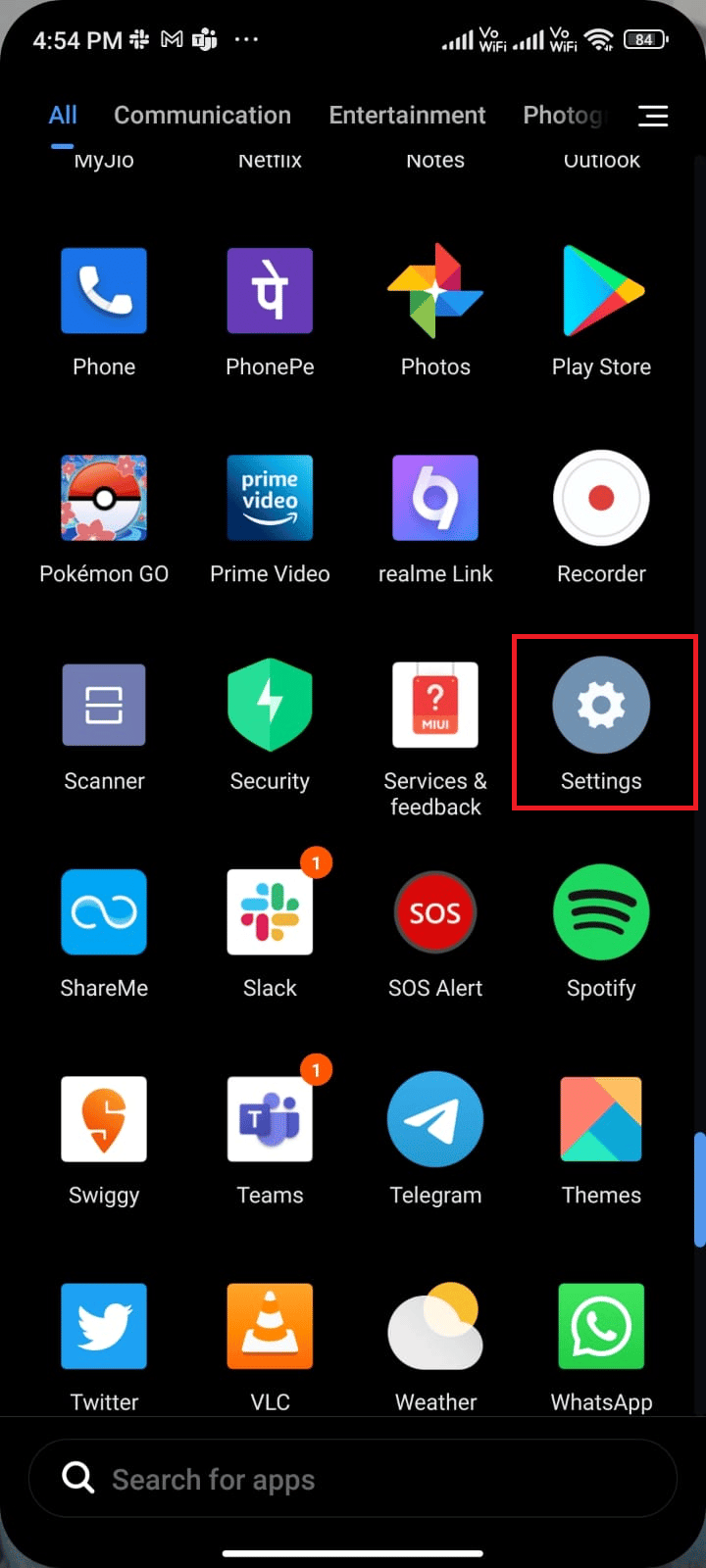
2. Faites défiler vers le bas et touchez « Paramètres supplémentaires ».

3. Touchez « Date et heure ».
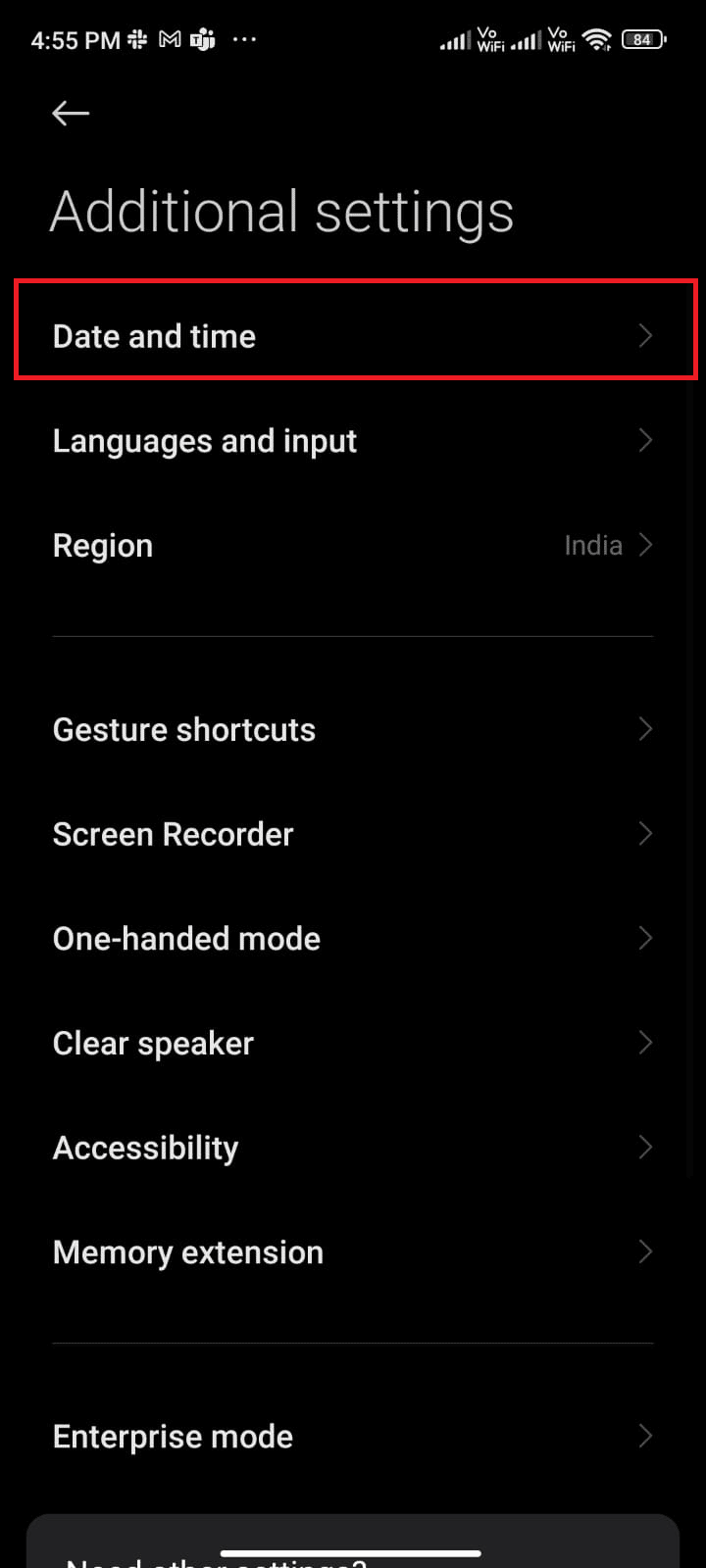
4. Activez l’option « Utiliser le fuseau horaire fourni par le réseau ».
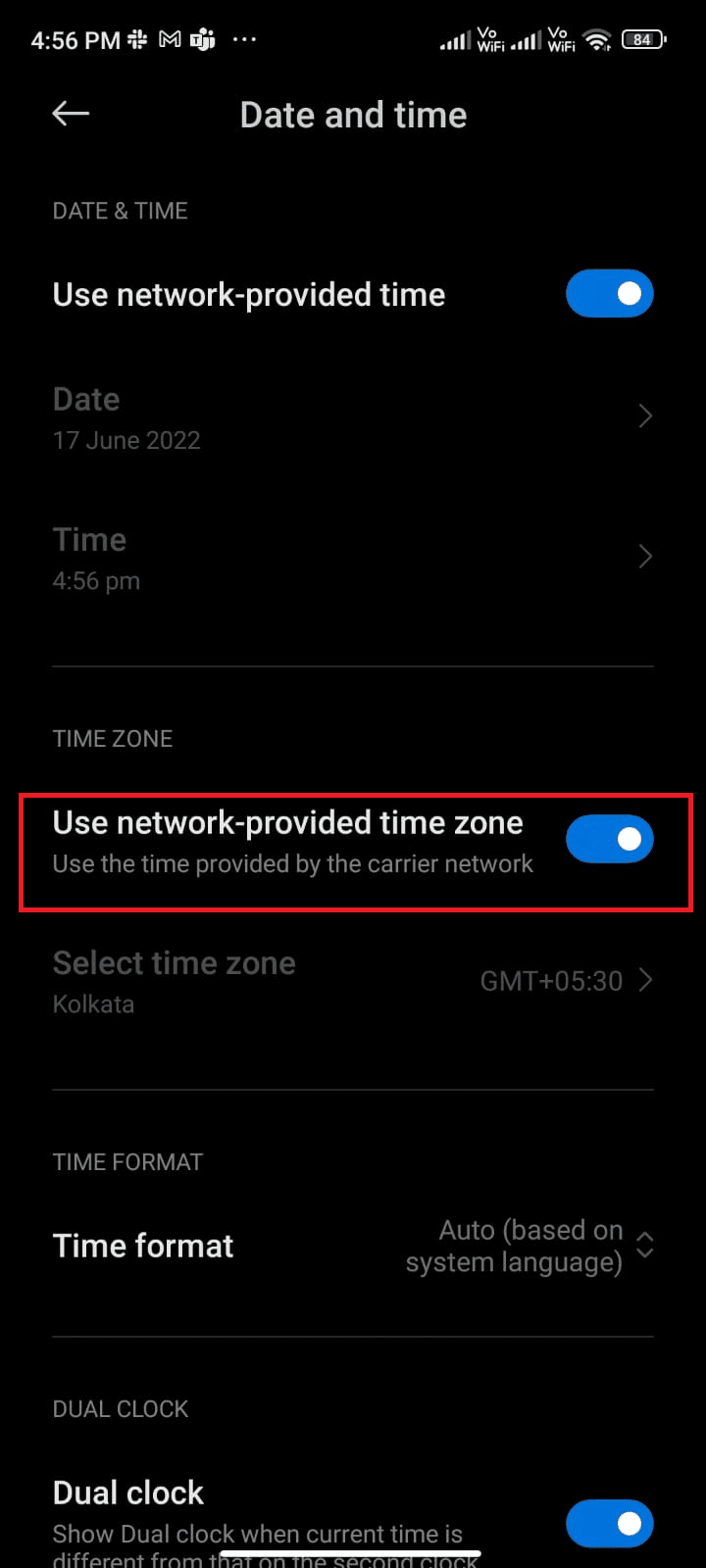
Après avoir synchronisé votre fuseau horaire, vérifiez si l’erreur 26 est résolue.
Méthode 5 : Modifier l’emplacement de l’appareil
Si l’erreur 26 se produit après un changement d’emplacement, vérifiez si votre position est restreinte pour le jeu. Dans ce cas, vous pouvez utiliser un VPN pour masquer votre emplacement géographique.
Si vous ne savez pas quel VPN choisir, notre guide « Top 9 des meilleurs VPN illimités gratuits pour Android » peut vous aider. Vous pouvez également modifier votre emplacement dans Pokémon Go en suivant notre guide « Comment changer de lieu dans Pokémon Go ? ». Ces solutions peuvent vous permettre de corriger l’erreur 26.
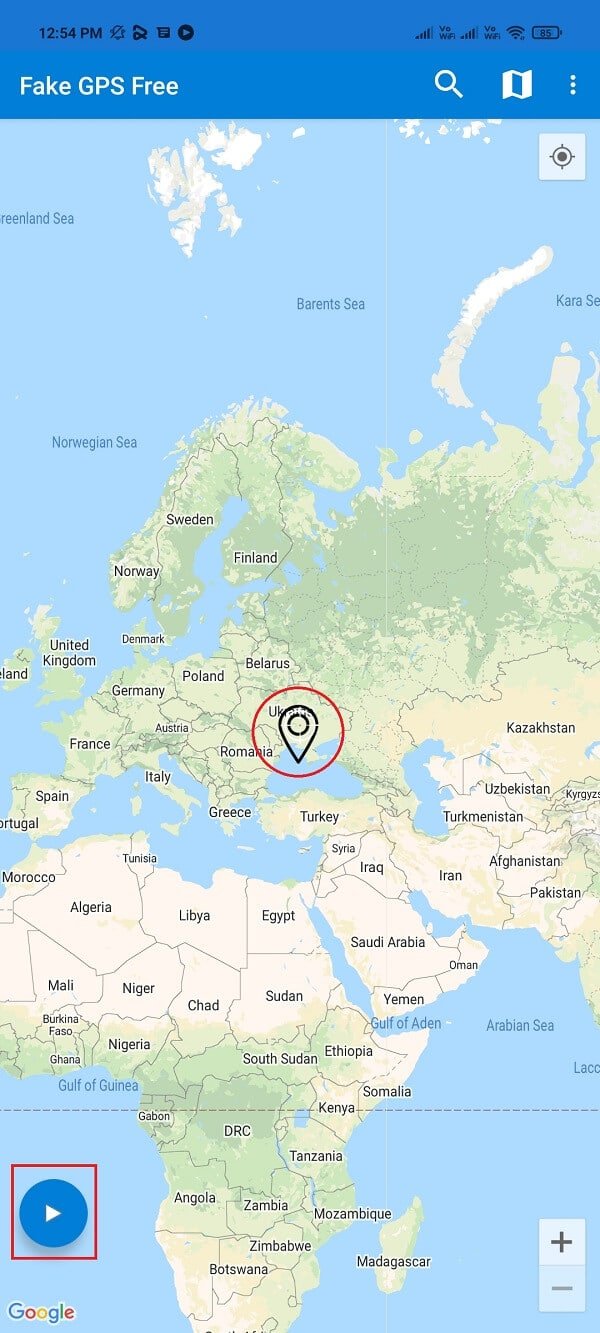
Méthode 6 : Supprimer le cache de l’application Pokémon Go
Le cache améliore les performances, mais s’il est corrompu, il peut provoquer l’erreur 26. Effacez le cache de l’application régulièrement :
1. Ouvrez l’application Paramètres.
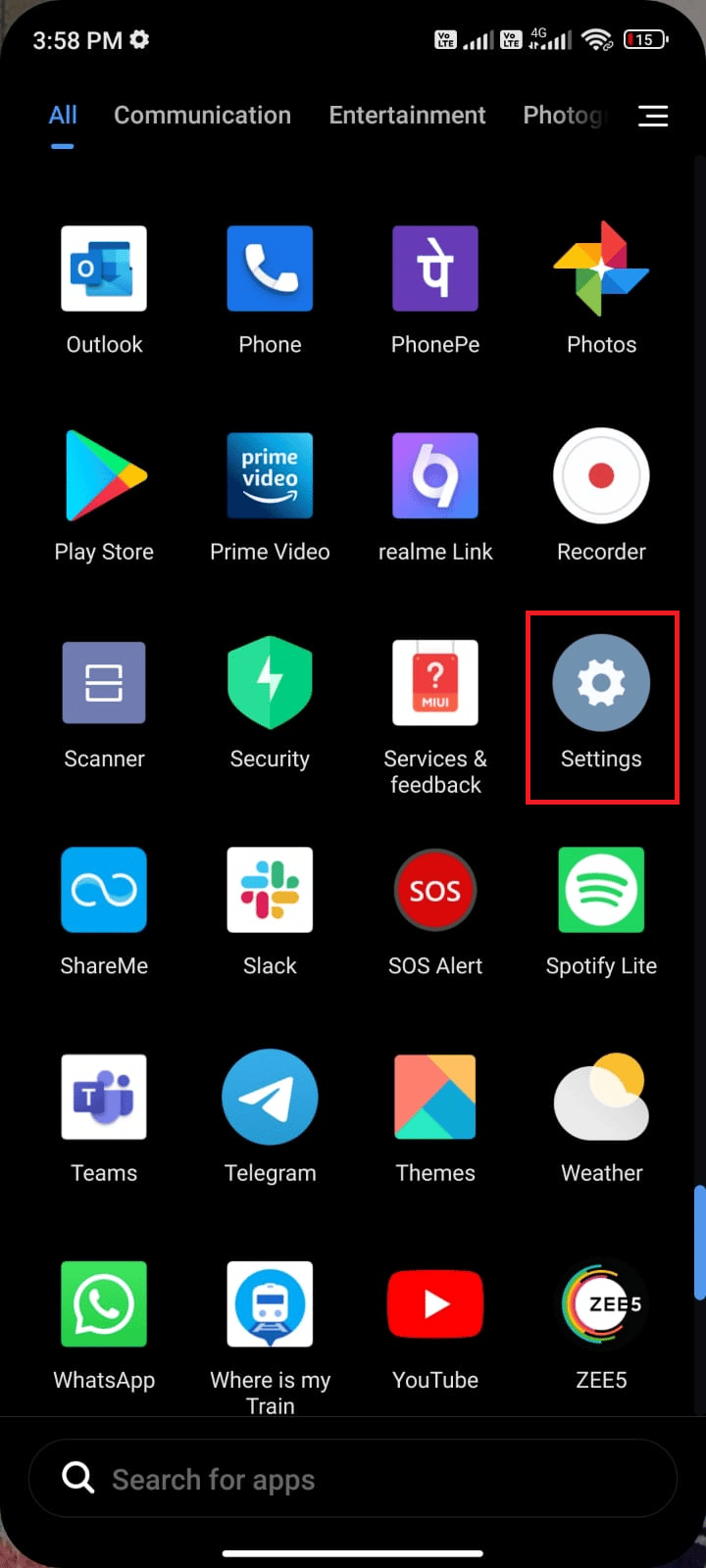
2. Touchez « Applications ».
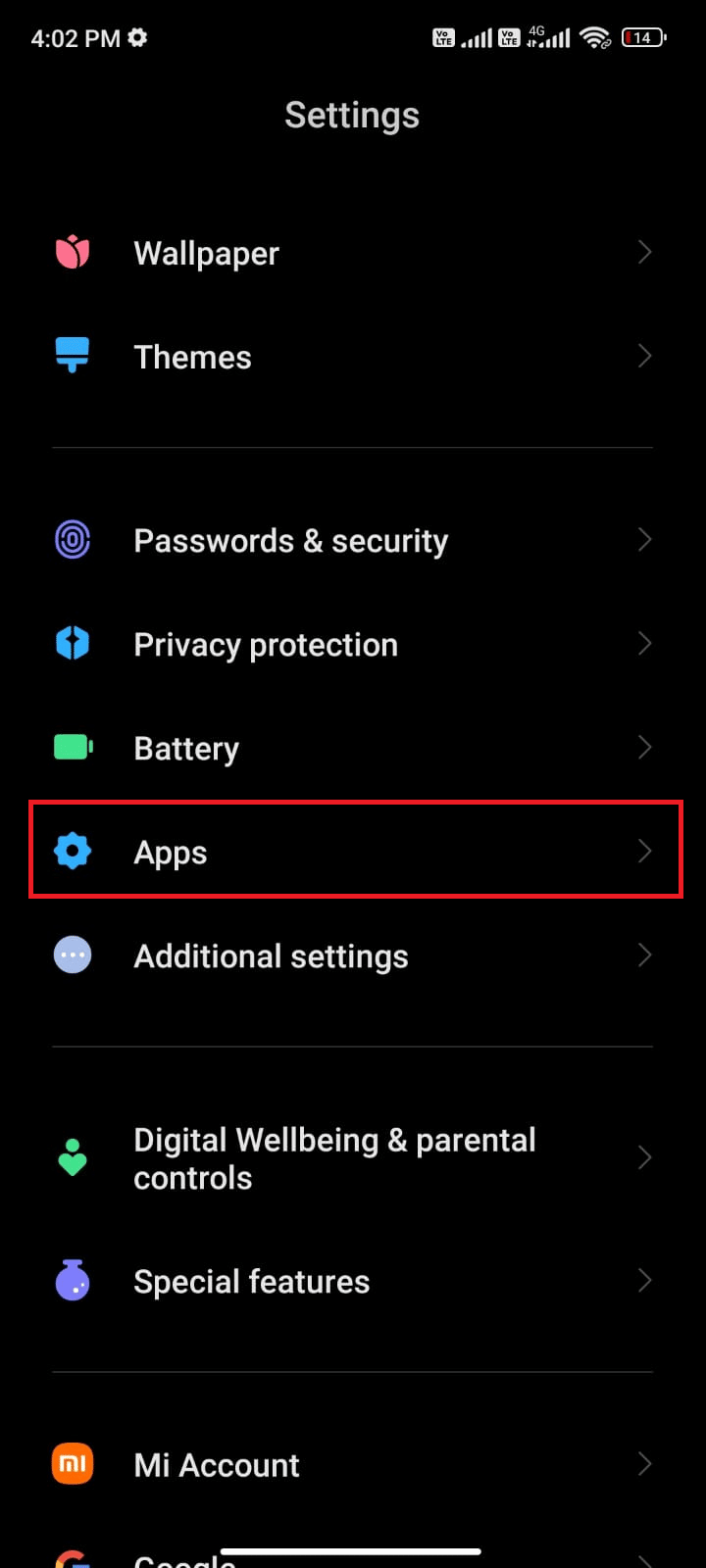
3. Sélectionnez « Gérer les applications », puis « Pokémon GO ».
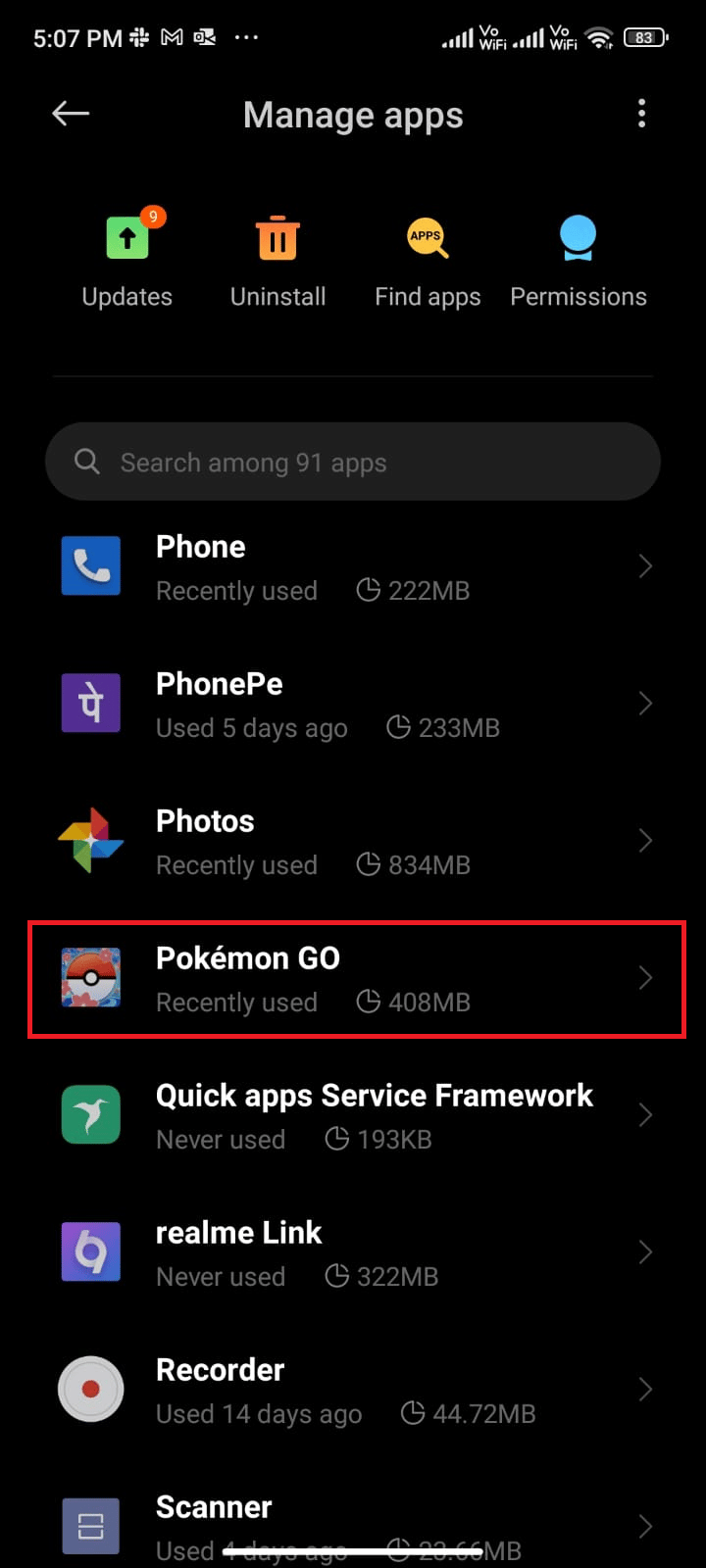
4. Touchez « Stockage ».
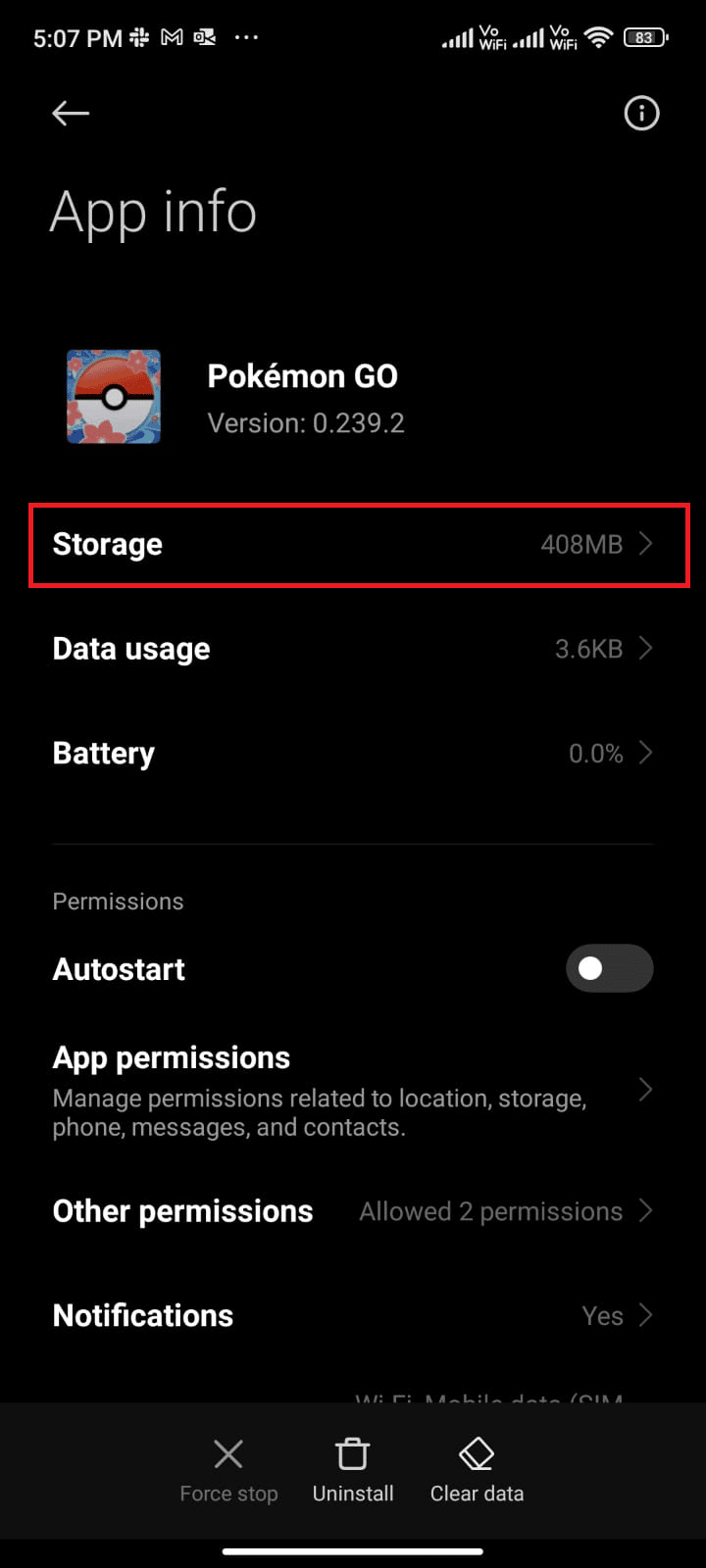
5. Touchez « Effacer le cache ».
Remarque : Vous pouvez également choisir « Effacer toutes les données » pour supprimer toutes les données de Pokémon Go.
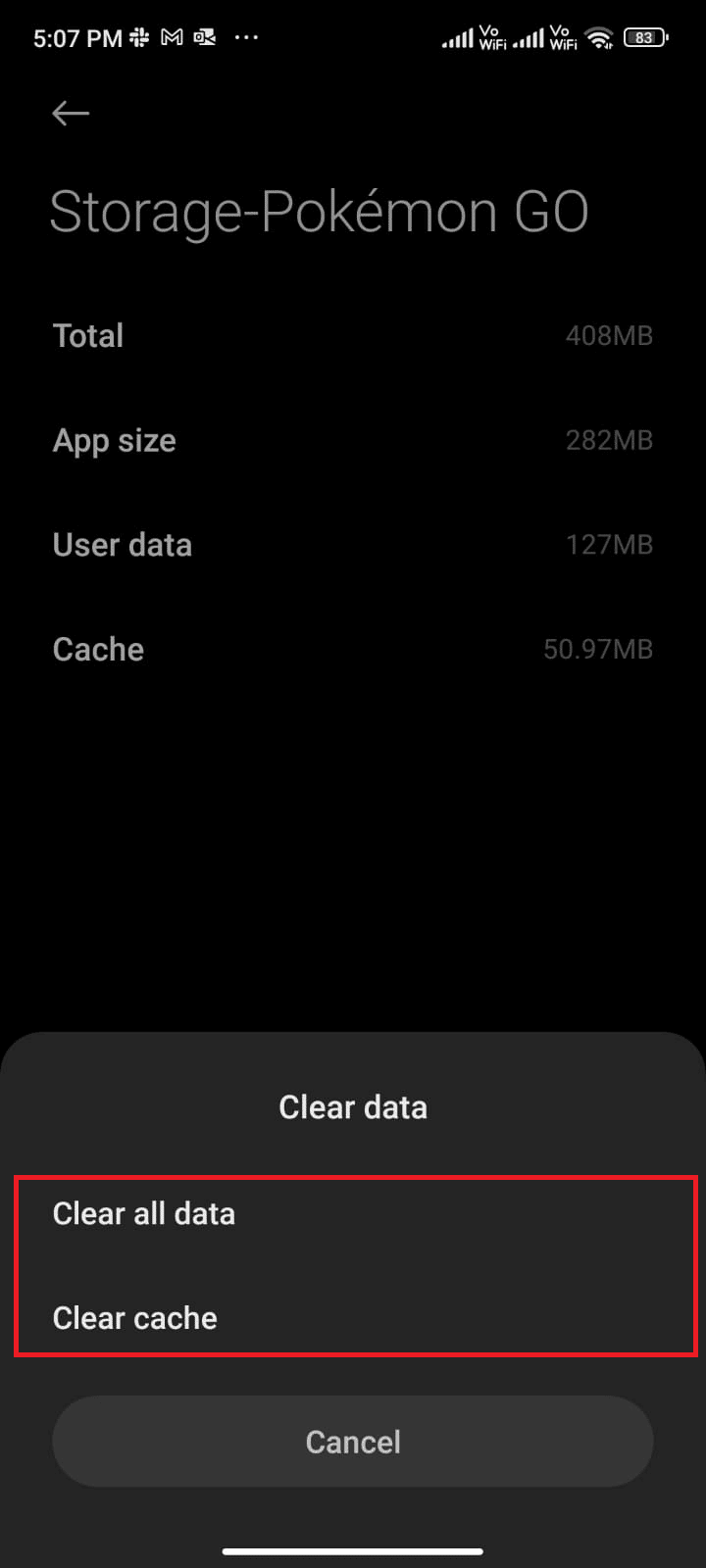
6. Touchez l’option « Effacer les données ».
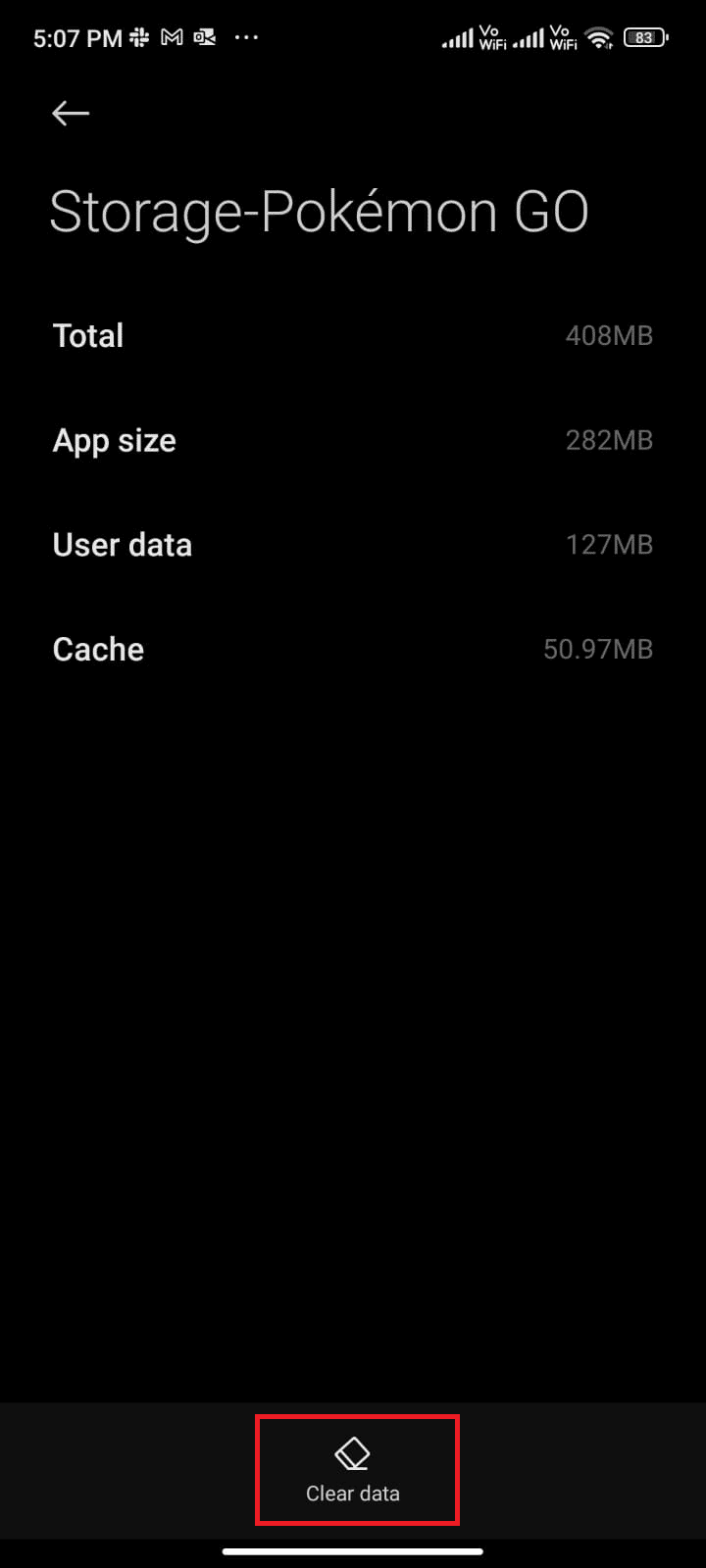
Vérifiez si l’erreur 26 est résolue.
Méthode 7 : Mettre à jour l’application Pokémon Go
Il est important de mettre à jour régulièrement Pokémon Go pour profiter des dernières fonctionnalités et corrections de bugs. Voici comment mettre à jour l’application :
1. Ouvrez le Play Store.
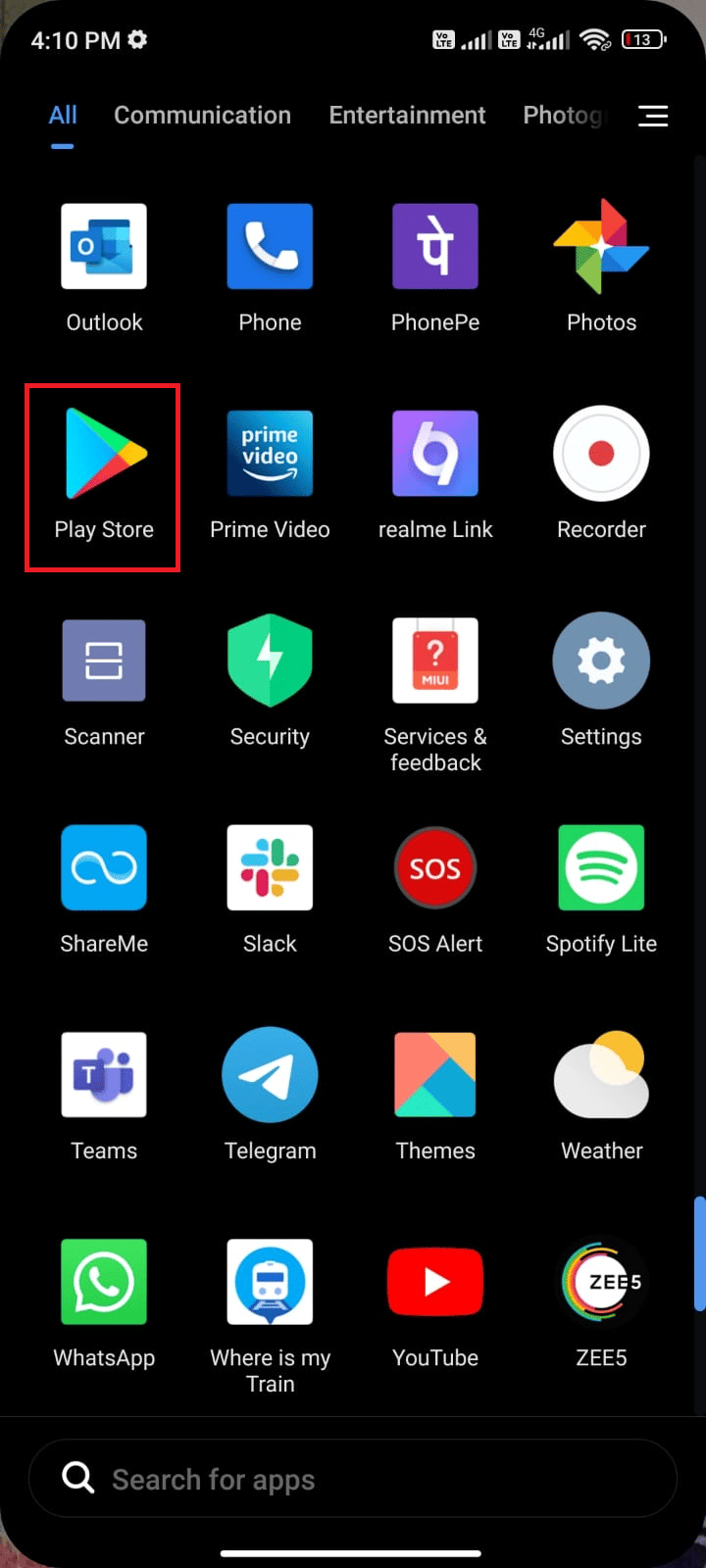
2. Recherchez Pokémon Go.
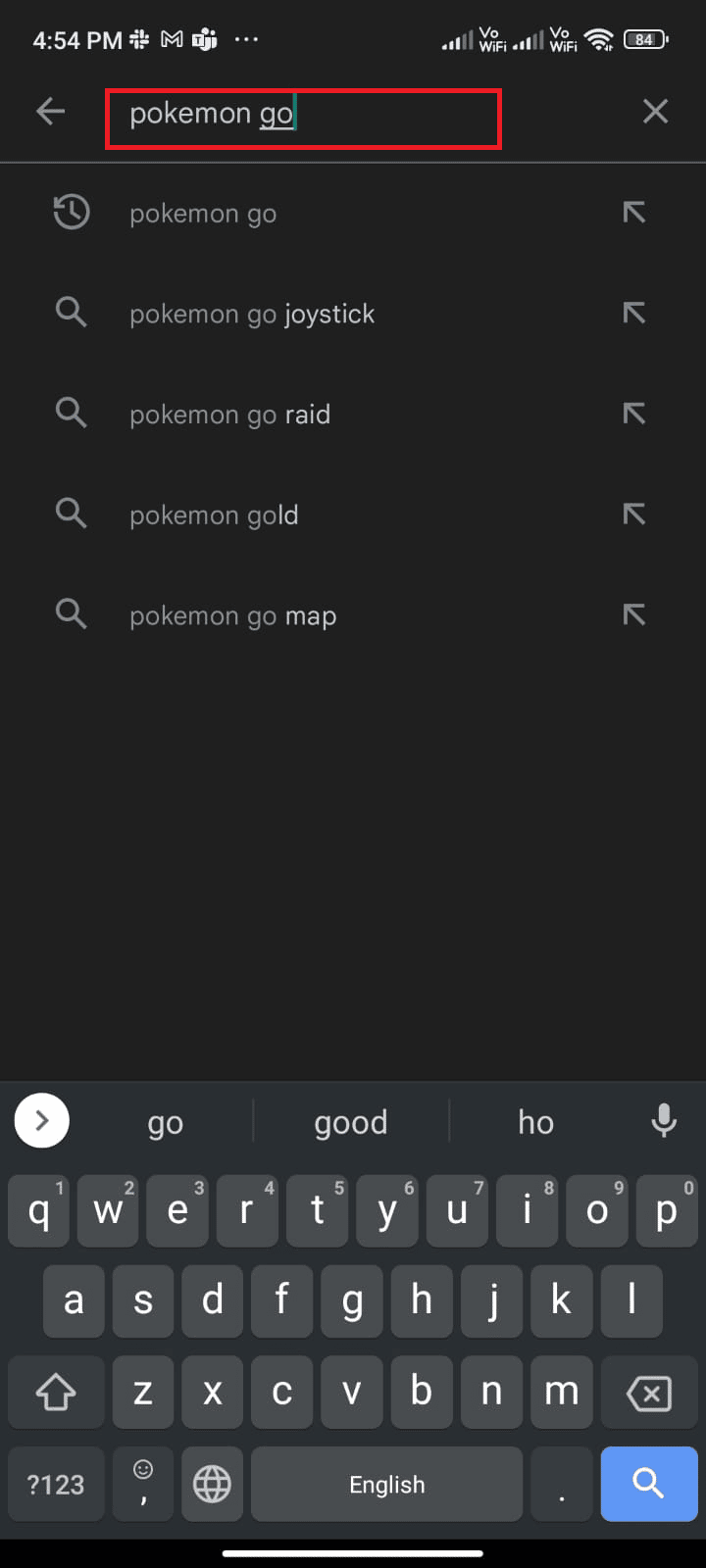
3A. Si une mise à jour est disponible, touchez « Mettre à jour ».
3B. Si l’application est à jour, vous verrez les options « Ouvrir » et « Désinstaller ». Passez à la méthode suivante.
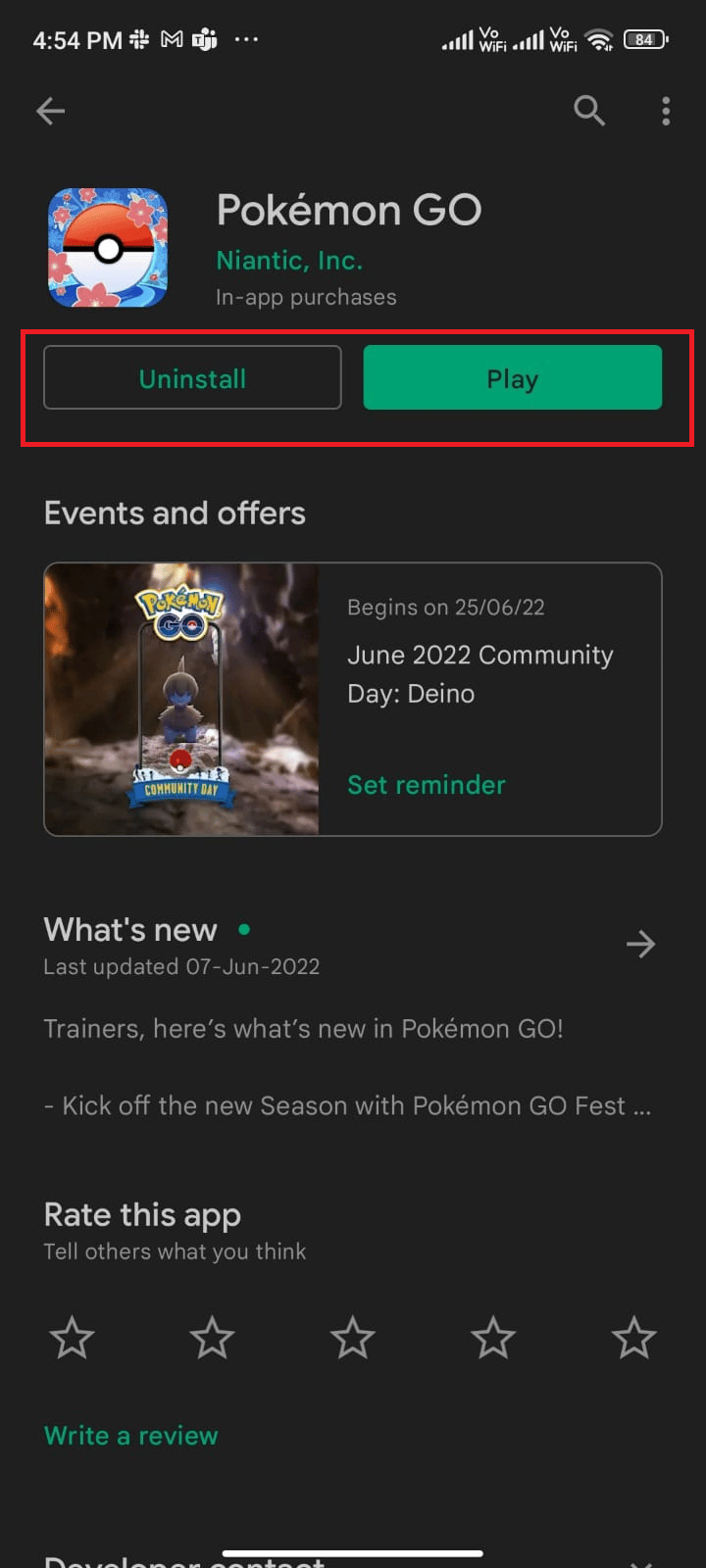
4. Attendez la fin de la mise à jour et vérifiez si l’erreur 26 est résolue.
Méthode 8 : Mettre à jour le système d’exploitation Android
Une mise à jour de votre système d’exploitation peut également résoudre l’erreur 26. Suivez notre guide « 3 façons de vérifier les mises à jour sur votre téléphone Android » pour mettre à jour votre système.
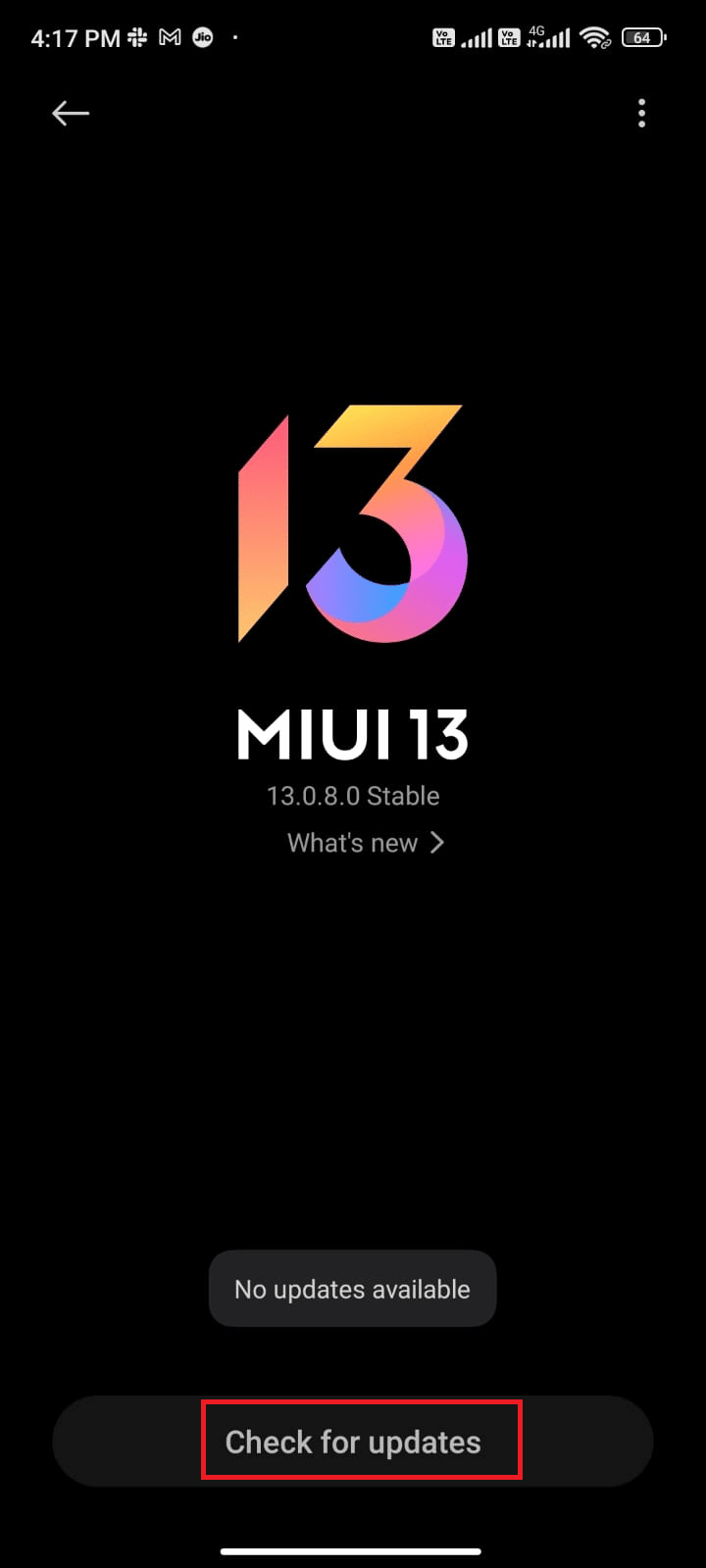
Après la mise à jour, vérifiez si l’erreur 26 est corrigée.
Méthode 9 : Choisir le protocole d’itinérance APN IPv4/IPv6
Si les méthodes précédentes n’ont pas fonctionné, modifiez les noms des points d’accès en utilisant le protocole d’itinérance APN IPv4/IPv6 :
1. Fermez toutes les applications en arrière-plan.
2. Ouvrez les Paramètres.
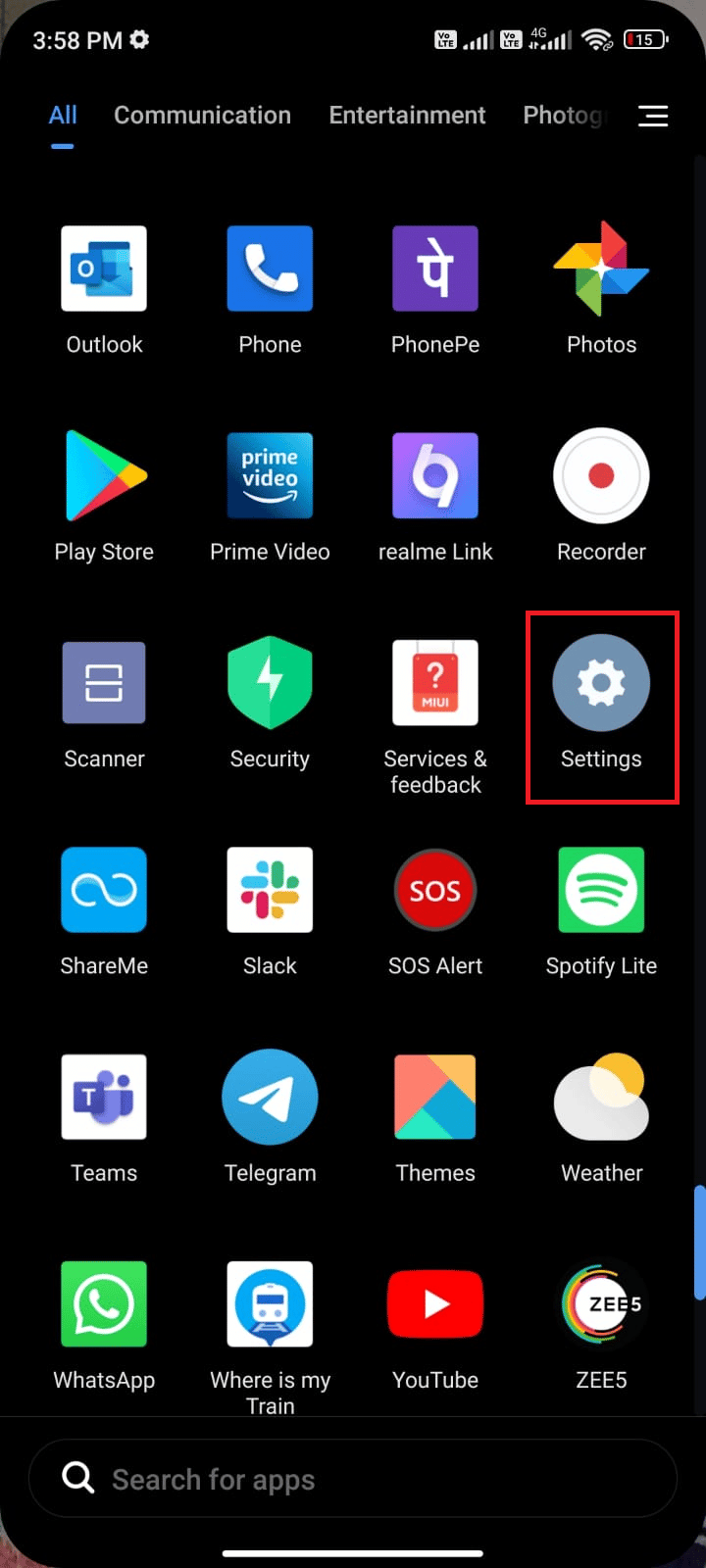
3. Touchez « Cartes SIM et réseaux mobiles ».
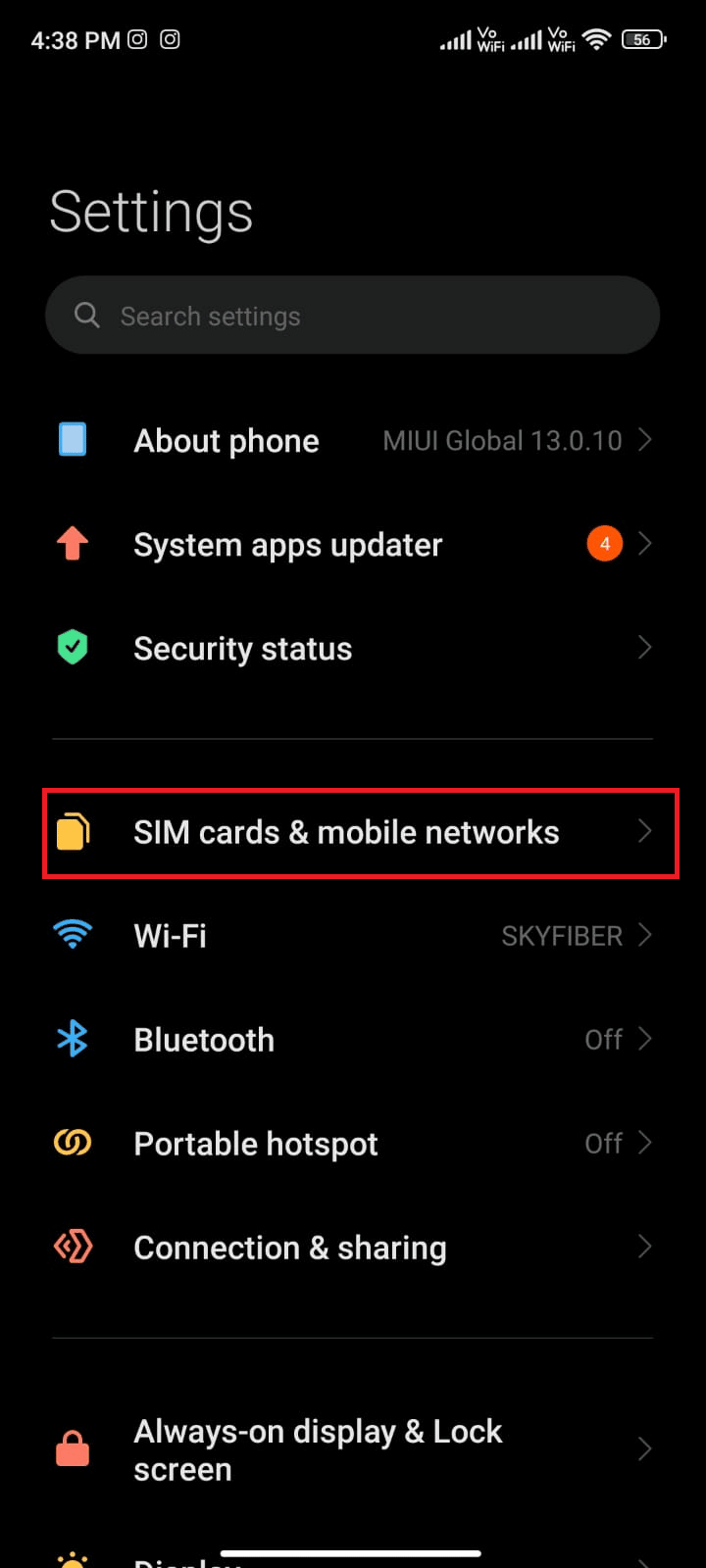
4. Sélectionnez la carte SIM utilisée pour les données.
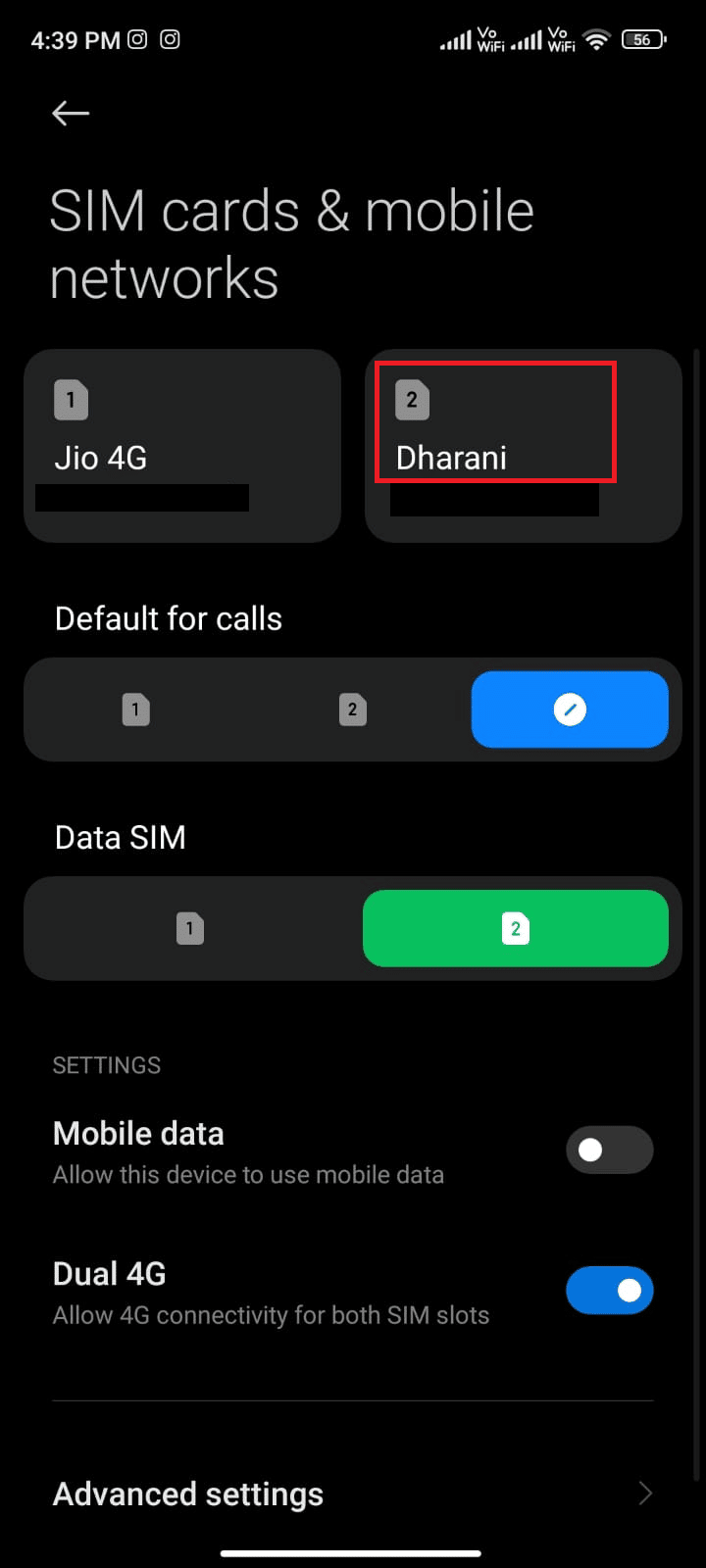
5. Touchez « Noms des